Как восстановить удаленные гугл сервисы на андроид
Как восстановить магазин google play, если вы случайно удалили его?
Если вам как-то удалось удалить магазин Google Play с вашего устройства Android, то не стоит расстраиваться. Есть множество вариантов, как можно восстановить Плэй Маркет на Андроиде на мобильном устройстве или планшете под управлением операционной системы Андроид.
Существует несколько способов вернуть Google Play обратно в зависимости от того, что именно вы могли сделать с этим приложением.
Включить настройки программы
Есть большая вероятность того, что у вас все еще может быть Google Play на мобильном устройстве. Возможно, он просто «отключен» и вы его не видите. Для того, чтобы исправить это, необходимо выполнить следующие действия:
- Перейдите к настройкам на Android-устройстве.
- Затем перейдите в «Диспетчер приложений» или аналогичному названию на вашей марке телефона.

Если вы видите активную кнопку «Отключено» в конфигурации этого приложения, нажмите «Включить».
На этом действия по восстановлению магазина Гугл Плей окончены, программа снова станет активной, при необходимости можете добавить ярлык на главный экран.
Загрузка и установка APK-архива
Если Google Play полностью отсутствует на вашем мобильном устройстве, возможно, вам придется загрузить и переустановить его файл APK. Сделать это очень просто:
- Загрузите файл APK Store Play Store из любого проверенного источника, например: AndroidFileHost или ZippyShare или с официального сайта поддержки Гугл.
- После загрузки переместите файл APK на свое устройство (можно использовать USB-кабель или Bluetooth-соединение).

- Установите APK из папки, в которую он скопирован.
- При необходимости перезагрузите устройство.
Выключение неизвестных источников
Параметр «Неизвестные источники» уже давно является частью Android. При отключении он запрещает пользователям (или другим источникам) устанавливать программы из любого места, кроме магазина Google Play. Это мера безопасности, которая установлена по умолчанию и вам нужно будет временно выключить данную функцию для корректной установки Google Play Маркета (т.к. загружаться он будет явно не из магазина).
- Включить настройку для установки APK и введите базовые настройки своего устройства.
- Перейдите в раздел «Безопасность».

После такой простой манипуляции вы сможете восстановить потерянный или удаленный Гугл Плей Маркет из любого доступного интернет-источника.
Наихудший сценарий: отформатируйте устройство
Если метод установки APK-архива не возвращает вам Play Store и другие способы не дают должного результата, остается только один проверенный способ – отформатируйте свой телефон или верните его к заводским параметрам.
Необходимо выполнить сброс настроек, чтобы восстановить исходные показатели телефона. Что для этого потребуется:
- Выполните резервное копирование важных данных (телефонная книга, фотографии, видеофайлы, заметки и т.д.), которые вы не хотите потерять.
- Затем перейдите к настройкам «Восстановление и сброс», установите флажок «Стереть все» или «Сброс настроек».
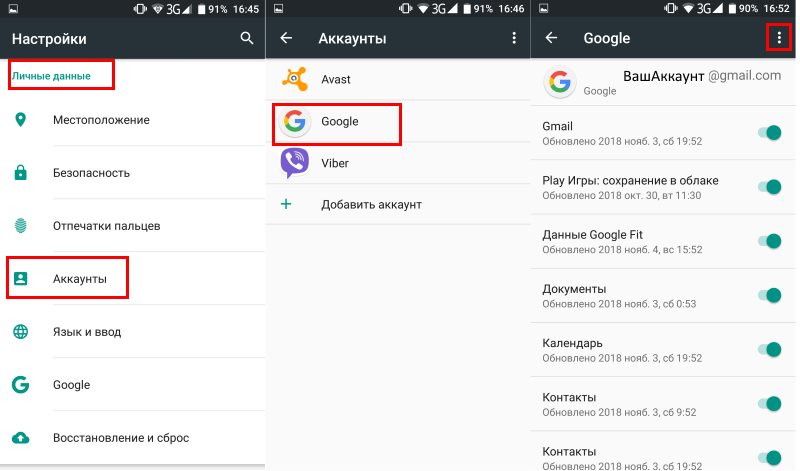
После полной загрузки и входа в свой Гугл-аккаунт Play Маркет 100 % будет находиться на своем рабочем месте и вам больше не придется ломать голову, как восстановить приложение Плэй Маркет на Андроиде.
Восстановление сервисов Google Play
Как восстановить сервисы Гугл на Андроиде, если вы случайно удалили один из них? К основным сервисам Гугла относится множество системных дополнений, которые обеспечивают навигацию на вашем мобильном устройстве. Вот краткая и подробная инструкция по восстановлению удаленных приложений (применима абсолютно к любой системной программе).
Предварительные меры:
- Перезагрузите устройство.
- Перейдите в параметры, затем «Дата и время».
- Выберите автоматическое время и дату или поставьте галочку напротив «Дата и время сети».
- Вернитесь в наладку, «Хранилище», «Приложения», «Все», кнопка «Меню».
- После входа в меню нажимаем клавишу «Сбросить настройки приложения», затем «Сбросить приложения».

Способ № 1. Теперь приступим к восстановлению системных приложений, подробно рассмотрев, как установить назад сервисы Google Play на Андроиде, если удалили:
- Перейдите в «Аккаунт», «Google», выберите строку «Синхронизация во всех приложениях».
- Возвращаемся в «Хранилище», «Кэшированные данные», «Очистить кешированные данные».
- Или «Хранилище», «Приложения», «Все», «Google Play Store», «Принудительно остановить», жмем «Очистить данные».
Откройте Google Play Store и нажмите на кнопку принятия. Временно деактивируйте диспетчер устройств андроида: «Настройки», «Безопасность», «Администраторы устройств», «Диспетчер устройств Android» где жмем кнопку «Выключить».
Теперь удалим лишние обновления: во «Всех приложениях» находим «Службы Google Play», «Управление пространством», «Очистить данные», «Удалите обновления и обновите их». Сбоев в работе системных приложений больше не будет возникать.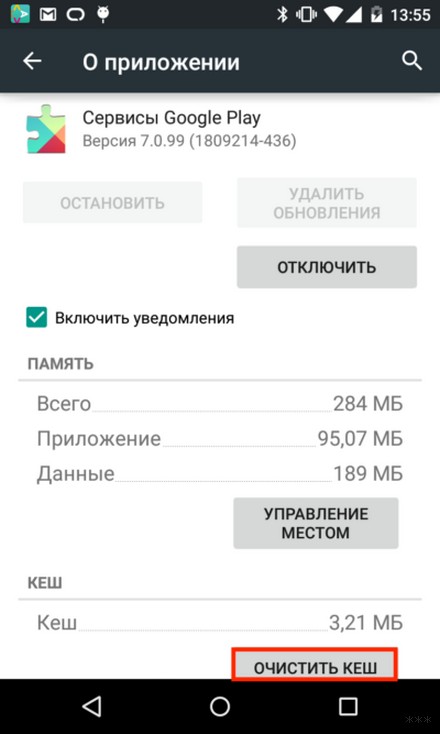
Способ № 2. Как быстро восстановить Плэй Маркет на Андроиде после его удаления с помощью официальных архивов? Восстанавливаем приложения с официального интернет-сайта Гугл для подобных ситуаций (постоянное хранилище APK-архивов на все случаи жизни, к которым можно легко добраться с помощью любого интернет-браузера, включая базовый или стандартный).
- Откройте ссылку: http://www.apkmirror.com/apk/google-inc/google-play-services.
- Здесь прокрутите вниз до последней версии сервисов Google Play и нажмите на соответствующей строчке.
Выполнив такую нехитрую последовательность простых действий, вы сможете без проблем восстановить работу любого устройства на базе операционной системы Андроид.
Здравствуйте, владельцы смартфонов, которые видят в своём аппарате не только телефон, но и удобный девайс для работы, планирования дня и развлечений.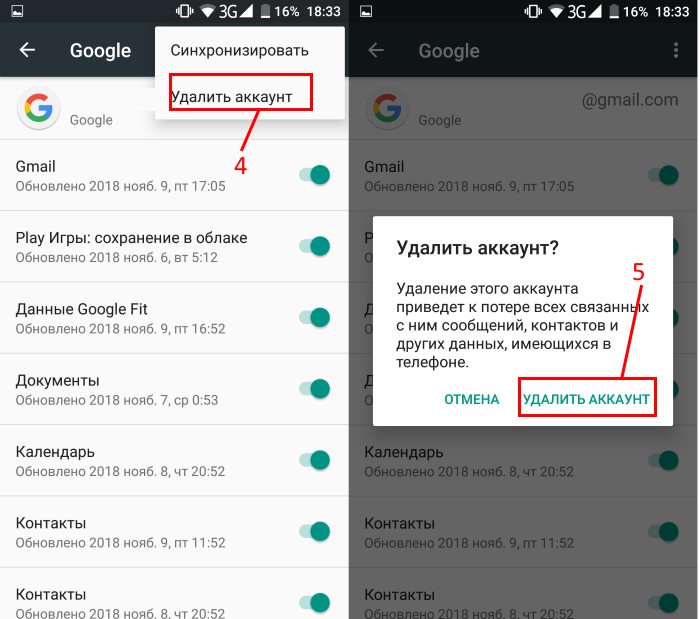
Вы знаете, что порой приходится немало повозиться, прежде чем настроить программы и приложения под себя. А бывает, пользователь удалил play market как восстановить его не знает. Эта задача и правда может вызывать затруднения, особенно если пароль от Google Play был небрежно забыт.
Между тем, поклонникам простого и функционального Android сегодня без Магазина Гугл никак, ведь там есть море приложений: книги, музыка, фильмы, игры, заставки, календари, блокноты и ещё масса всего полезного. И сегодня мы рассмотрим, как его можно восстановить.
Что делать, если Play Market был случайно удален
Play Market является изначальным компонентом в прошивке большинства последних планшетов и смартфонов на ОС Андроид. При первом включении устройства вы уже находите у себя на дисплее заветную иконку.
Если вы случайно удалили Плей Маркет, можно попробовать инсталлировать заново, скачав его с официального сайта Google. Установка Магазина потребует ряд несложных действий:
- Смартфон или планшет должен получить разрешение на то, чтобы устанавливать программы из незнакомых ресурсов.

- Потом открывайте защищённый антивирусником браузер и находите Play Market. Причём, вас должен интересовать именно файл, имеющий расширение .apk. Дальнейшая его установка на телефон не должна вызвать затруднений.
- Как только приложение будет впервые открыто, оно запросит ваш аккаунт в Google. И тогда вам только останется указать адрес электронной почты вместе с паролем.
Плей Маркет установлен – и вы снова можете скачивать интересные и полезные приложения, проверенные с точки зрения безопасности и удобно отсортированные по рейтингам.
Сброс до заводских настроек
Если Плей Маркет на вашем устройстве все же глубоко вшит в систему, то при ненадлежащей его работе не спешите с удалением. Такое действие может повлечь за собой большие проблемы в работе многих других, зависимых от него приложений Гугл.
В этом случае можно попробовать произвести сброс до заводских настроек, но сделать это можно только если на смартфоне установлен root, то есть вы обладаете правами суперпользователя.
Но перед тем, как сбросить настройки, непременно позаботьтесь о создании резервной копии вашей учётной записи в Google аккаунте.
Для сброса до заводских настроек:
- войдите в меню «Настройки» и найдите там «Резервное копирование;
- выберете «Сброс данных»;
- перезагрузите устройство;
- осуществите восстановление резервной копии данных вашего аккаунта на Гугле.
Если сброс до заводских настроек не помогает и проблема с Плей Маркетом не решается, то единственный выход – это перепрошивка смартфона в сервисном центре.
Если вы забыли пароль от Google Play
Если личные данные были указаны вами ранее для Google, то восстановление не представляется сложным:
- С ПК зайдите на главную официального сайта Google.
- Нажмите «Войти». Когда откроется форма «Не можете войти в свой аккаунт?»
- Затем вводите адрес почты, который был привязан к сервису, и ваш телефонный номер.

- В SMS вам придёт код, после его введения вы создадите новый пароль.
При неуказанных личных данных восстановление будет несколько дольше:
- На главной странице Google теперь в окошечке нажмите «Я не могу воспользоваться телефоном».
- Для подтверждения личности вы будете отвечать на вопросы, в основном качающиеся дат входа в систему и создания вашего аккаунта.
- И после этого на указанный почтовый ящик придёт письмо с руководством от техподдержки.
Частые проблемы с Play Market
Плей Маркет на устройстве может не запускаться, если Андроид сбоит, либо систему атакуют вирусы.
Может помочь перезапуск Андроида. Либо просто скиньте настройки Плей Маркета и очистите временную память. Зайдите в «Приложения», кликните по Play Market. Там вы можете нажать кнопку, для того, чтобы очистить кэш и удалить данные.
Также вы можете попробовать отказаться от обновлений. Иногда предыдущая версия больше дружит с тем или иным смартфоном. Не всегда дело в несовершенстве обновлений. Просто порой параметры несильного устройства лучше принимают менее модифицированные, а оттого и более лёгкие старые версии программ.
Не всегда дело в несовершенстве обновлений. Просто порой параметры несильного устройства лучше принимают менее модифицированные, а оттого и более лёгкие старые версии программ.
При проблемах с Плей Маркетом можно запустить заново ваш аккаунт в Google. Для этого нужно выйти из системы и снова войти в неё, введя заново почту и пароль. Затем обязательно запустите синхронизацию.
Сброс настроек Андроид – практически крайняя мера. Но если вам приходится к ней прибегать для корректировки работы сервисов в Google, в том числе и Play Market, то не забудьте о предварительном сохранении важных для вас документов.
Плей Маркетом пользуются многие. И пусть у вас смартфон Meizu или Самсунг на Андроиде, неполадки и случайные удаления могут возникать на разных моделях. И теперь вы знаете, что с этим делать.
А чтобы и в дальнейшем быть в курсе, следите за нашими записями в ВК, на Фейсбуке и в Твиттере, а также на канале на Ютубе .
Приложения и сервисы Google (GApps) установлены почти на любом Android-устройстве.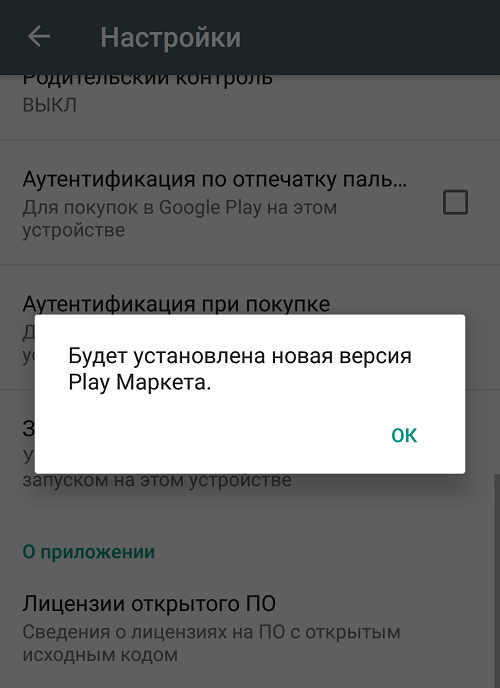 Многие владельцы гаджетов не представляют без них своей жизни, другие считают ненужными и не используют. Независимо от оценки полезности приходится признавать недостатки GApps вроде ускоренного расхода батареи или передачи личной информации. Не хотите, чтобы за вами шпионили, а гаджет тормозил и тратил энергию непонятно на что? Тогда избавьтесь от GApps — удалив их, вы не потеряете возможность устанавливать мобильные приложения.
Многие владельцы гаджетов не представляют без них своей жизни, другие считают ненужными и не используют. Независимо от оценки полезности приходится признавать недостатки GApps вроде ускоренного расхода батареи или передачи личной информации. Не хотите, чтобы за вами шпионили, а гаджет тормозил и тратил энергию непонятно на что? Тогда избавьтесь от GApps — удалив их, вы не потеряете возможность устанавливать мобильные приложения.
Зачем удалять сервисы и приложения Google?
Мало кого заботит наличие в системе предустановленных приложений Google. По большей части они только добавляют удобства использованию гаджета, но есть у GApps и недостатки, которые могут подвигнуть разгневанного владельца устройства на их удаление.
Сбор информации о пользователе. Google не просто открыто это делает, но и открыто в этом признаётся. Для чего она следит за нами? Официально — для продажи таргетированной рекламы. (Да-да, и для этого сканируются даже наши письма из Gmail. ) Неофициально же можно строить целую пирамиду из теорий, начиная с инопланетного заговора и венчая слоганом «скандалы, интриги, расследования». К примеру, пару лет назад Google начала массово скупать компании, занимающиеся развитием искусственного интеллекта. Особенно те, которые в этом хоть сколько-то преуспели. Смекаете?
) Неофициально же можно строить целую пирамиду из теорий, начиная с инопланетного заговора и венчая слоганом «скандалы, интриги, расследования». К примеру, пару лет назад Google начала массово скупать компании, занимающиеся развитием искусственного интеллекта. Особенно те, которые в этом хоть сколько-то преуспели. Смекаете?
Так или иначе, а совершенно официальная слежка есть, и многим это не нравится. Побочная неприятность от всего этого — расход трафика.
Сервис, который не использовали в принципе, успел отъесть 13 МБ за несколько месяцев.
Повышенный расход заряда аккумулятора. Недавно компания Avast Software составила список приложений с автозапуском, которые сокращают время автономной работы устройства и занимают оперативную память. Шесть из десяти самых «прожорливых» приложений в этом антирейтинге — приложения Google. А ведь далеко не всем охота носить с собой внешний аккумулятор или использовать батарею повышенной ёмкости.
Топ-10 самых прожорливых приложений по версии Avast
Занимаемое место в ПЗУ и ОЗУ. Для продвинутых гаджетов это не очень актуально, но не все же гоняются за новинками, а к тем, приблизительно, ста пятидесяти мегабайтам, которые занимают GApps, чувствительны даже смартфоны с 16 ГБ флэш-памяти. Наконец, Google-приложения занимают место в оперативной памяти, и чем дальше, тем больше растут аппетиты не только у ОС Android, но и у GApps. Каждый мегабайт из хотя бы 2 ГБ ОЗУ для активного гаджетомана сегодня на вес золота, а все эти прожорливые приложения отбирают их и отбирают.
Для продвинутых гаджетов это не очень актуально, но не все же гоняются за новинками, а к тем, приблизительно, ста пятидесяти мегабайтам, которые занимают GApps, чувствительны даже смартфоны с 16 ГБ флэш-памяти. Наконец, Google-приложения занимают место в оперативной памяти, и чем дальше, тем больше растут аппетиты не только у ОС Android, но и у GApps. Каждый мегабайт из хотя бы 2 ГБ ОЗУ для активного гаджетомана сегодня на вес золота, а все эти прожорливые приложения отбирают их и отбирают.
Как удалить сервисы и приложения Google
Итак, вы решили поэкспериментировать и попробовать прожить без приложений и сервисов Google. Естественно, вы проделываете всё на свой страх и риск, поэтому для начала оцените собственные силы и способности выйти из затруднительного положения, если что-то пойдёт не так. И именно на этот случай необходимо первым делом сделать резервную копию системы.
Создание резервной копии системы. Для создания бэкапа всей системы (Nandroid-бэкап) необходимо воспользоваться встроенными возможностями рекавери.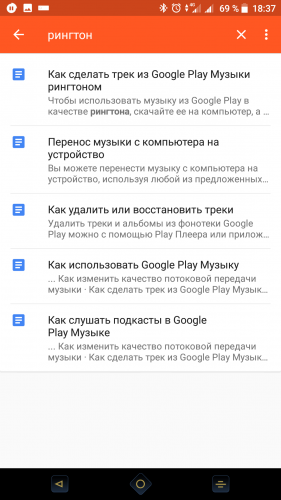 Рекавери (от англ. recovery mode — «режим восстановления») — это своеобразная мини-ОС, которая есть в любом смартфоне. Она хранится в специальной области памяти и обладает крайне ограниченным набором системных функций вроде сброса на заводские настройки. Нас же интересуют сторонние рекавери с куда более богатой функциональностью. Наиболее популярные сторонние рекавери — CWM (ClockworkMod) и TWRP (TeamWin). Инструкции по их установке на конкретное устройство, как правило, содержатся на форуме 4PDA в шапке темы, посвящённой этому гаджету.
Рекавери (от англ. recovery mode — «режим восстановления») — это своеобразная мини-ОС, которая есть в любом смартфоне. Она хранится в специальной области памяти и обладает крайне ограниченным набором системных функций вроде сброса на заводские настройки. Нас же интересуют сторонние рекавери с куда более богатой функциональностью. Наиболее популярные сторонние рекавери — CWM (ClockworkMod) и TWRP (TeamWin). Инструкции по их установке на конкретное устройство, как правило, содержатся на форуме 4PDA в шапке темы, посвящённой этому гаджету.
Помимо прочего, сторонние рекавери позволяют делать резервные образы системы в виде единого архива, который содержит прошивку и другие файлы из внутренней памяти аппарата. Это делает возможным создание и восстановление резервных копий буквально в два клика — идеальный вариант для всевозможных экспериментов с гаджетом. Сохранять бэкапы нужно на карту памяти, либо внешний накопитель.
Чтобы сделать резервную копию в TWRP необходимо в главном меню выбрать пункт Backup, а в CWM — Backup and restore.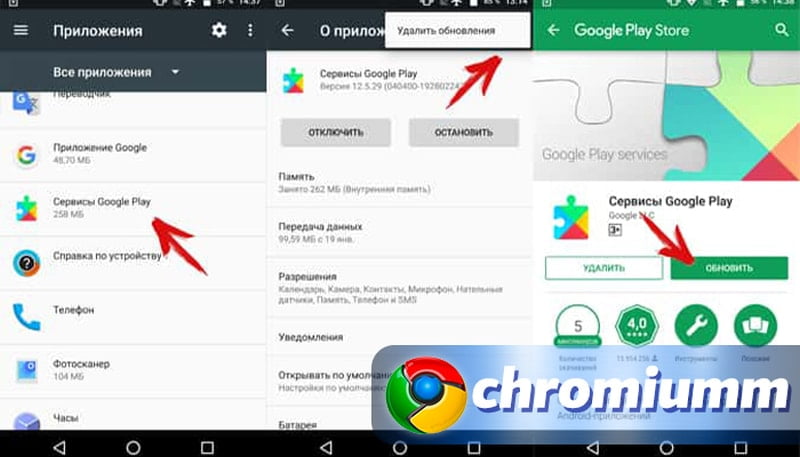 В большинстве случаев вполне подойдут стандартные настройки.
В большинстве случаев вполне подойдут стандартные настройки.
Полезные ссылки по теме:
Нюансы и нужные приложения разнятся в зависимости от модели устройства. Чтобы узнать, как получить права суперпользователя на конкретном смартфоне, откройте посвящённую ему тему на форуме 4PDA. Нужная информация найдётся в разделе о прошивках, либо в разделе, посвящённом обсуждению устройств.
Полезные ссылки по теме:
- Основной раздел по теме: Andro >Удаление сервисов и приложений Google. Собственно, сам процесс избавления от приложений Google заключается в том, что вы просто удаляете файлы приложений и библиотек из соответствующих папок. Удалите те из них, которые считаете лишними. Вот список.
Папка /system/app (большая часть приложений):
- Books.apk — Google Книги
- Magazines.apk — Google Журналы
- Maps.apk — Google Карты
- Music2.apk — Google Музыка
- CalendarGoogle.apk — Google Календарь
- Chrome.
 apk — Google Chrome
apk — Google Chrome - Drive.apk — Google Drive
- GoogleEars.apk — Google Ears (аналог Shazam)
- GoogleEarth.apk — Google Земля
- Hangouts.apk — Google Hangouts
- Keep.apk — Google Keep
- PlayGames.apk — Google PlayGames
- PlusOne.apk — Google+
- Gmail2.apk — Gmail
- GoogleContactsSyncAdapter.apk — синхронизация контактов
- CloudPrint.apk — система облачной печати
- GenieW >Поскольку приложения разбросаны по нескольким папкам, перейдём в другие. В папке /system/priv-app находятся сервисы и фреймворки для механизма синхронизации… и слежки, разумеется:
- CalendarProv >И, наконец, в папке /system/framework находятся фреймворки, необходимые для работы приложений Google:
- com.google.andro >После удаления ненужных приложений необходимо перезагрузиться, а затем проверить функционирование оставшихся системных приложений — не отказало ли какое-нибудь из них из-за отсутствия части сервисов Google.

Жизнь без GApps, но с приложениями
Итак, избавились от ненужных приложений Google и вздохнули полной грудью. Но что делать, когда понадобится установить игру или прикладную программу? Официального-то магазина приложений на устройстве теперь нет. Зато, как обычно, есть несколько способов решить возникшую проблему.
Скачивание и установка apk-файлов. Имейте в виду, теперь вам частенько придётся вручную устанавливать приложения через apk-файлы, которые вы сами где-то скачаете. APK — это формат архивов программ для Android; именно они требуются, чтобы установить приложение. Чтобы делать это вручную, нужно прежде всего разрешить установку приложений из сторонних источников в настройках системы. Потом запустить apk-файл — его можно напрямую загрузить из интернета (вновь на свой страх и риск, разумеется) или, например, воспользоваться помощью сервиса APK Downloader: на этом сайте вы можете скачать apk тех приложений, которые представлены в Google Play Store. Есть и система поиска, и каталог по разделам — всё как в обычном Play Store. Вы скачиваете apk, переписываете его в ваш смартфон, запускаете установку и надеетесь, что для работы этому приложению не нужны никакие из удалённых GApps.
Есть и система поиска, и каталог по разделам — всё как в обычном Play Store. Вы скачиваете apk, переписываете его в ваш смартфон, запускаете установку и надеетесь, что для работы этому приложению не нужны никакие из удалённых GApps.
Кстати, искать приложения можно ещё проще: находите в Google Play на десктопе нужное приложение в браузере и заменяете в строке ввода URL часть «play.google.com» на «apk-dl.com». Всё просто.
Установка альтернативных магазинов приложений. Можно обойтись без манипуляций с apk-файлами и установить клиенты магазинов приложений, в которых все программы легальны и проверены на вирусы.
Amazon Appstore — магазин приложений, который устанавливается при заходе с мобильного устройства по данной ссылке. Русского языка и выбора страны «Россия» в настройках нет, поэтому данный сервис подойдёт тем, у кого с английским нет особых проблем. В магазине, по данным Википедии, содержится более 800 тысяч приложений.
Yandex. Store — онлайн-магазин от компании Яндекс, в котором представлено более 100 тысяч приложений, и все проверены Антивирусом Касперского. Из особенностей магазина можно отметить возможность оплачивать покупки с помощью сервиса Яндекс.Деньги или со счёта мобильного телефона. Судя по всему, работа над этим сервисом в Яндекс заморожена, но программы продолжают туда добавляться. На форуме можно скачать apk-файл этого магазина приложений
Store — онлайн-магазин от компании Яндекс, в котором представлено более 100 тысяч приложений, и все проверены Антивирусом Касперского. Из особенностей магазина можно отметить возможность оплачивать покупки с помощью сервиса Яндекс.Деньги или со счёта мобильного телефона. Судя по всему, работа над этим сервисом в Яндекс заморожена, но программы продолжают туда добавляться. На форуме можно скачать apk-файл этого магазина приложений
1Mobile Market — ещё один магазин приложений, в котором содержится около полумиллиона программ, причём исключительно бесплатных. Их можно скачивать только в виде apk на смартфон или на десктоп. Для смартфона есть своё приложение, упрощающее установку. Маркет не требует регистрации, что важно для сохранения анонимности.
Использование сервисов Google без пакета GApps
Бесплатных альтернатив почтовому клиенту, картам, и Google Диск множество. Но можно вовсе не устанавливать никакие приложения, ведь если вам понадобится воспользоваться одним из сервисов Google — можно открыть его веб-версию. Кстати, советуем перед удалением тех или иных приложений и сервисов Google проверить, как работают их веб-версии. Функциональность сервиса в браузере часто меньше, чем в специальном клиентском приложении. К тому же не все они сохраняют ваши данные. Например, YouTube в браузере не будет запоминать момент, на котором вы остановили проигрывание ролика. В то же время иногда веб-версии занимают меньше места в ОЗУ и в целом отъедают меньше ресурсов.
Кстати, советуем перед удалением тех или иных приложений и сервисов Google проверить, как работают их веб-версии. Функциональность сервиса в браузере часто меньше, чем в специальном клиентском приложении. К тому же не все они сохраняют ваши данные. Например, YouTube в браузере не будет запоминать момент, на котором вы остановили проигрывание ролика. В то же время иногда веб-версии занимают меньше места в ОЗУ и в целом отъедают меньше ресурсов.
Как вернуть приложения и сервисы Google
Если что-то безнадёжно испортилось или вам не понравилась жизнь без Google, восстановить все сервисы и приложения можно одним из трёх способов.
Установка через рекавери. Вам нужно найти архивный файл с GApps специально для вашего смартфона, а в идеале — для вашей версии прошивки, стоковой или сторонней. Подобрать и скачать такой файл поможет приложение Open GApps. Оно автоматически определяет версию системы и архитектуру и предлагает скачать правильный файл. Скачанный тем или иным способом архив необходимо поместить на SD-карту.
Далее вам потребуется рекавери, которое может устанавливать прошивки и патчи из архивов. При этом требуются права суперпользователя (root). Зайдите в меню рекавери, выберите пункт «Install zip from SD Card». Затем укажите путь к архиву с GApps и подождите несколько секунд, пока он будет прошит в систему.
Восстановление прошивки из бэкапа. Если вы сделали бэкап с помощью CWM или TWRP, нужно перезагрузиться в режим рекавери. Обычно для этого нужно при включении смартфона удерживать кнопку уменьшения или увеличения громкости. Зайдя в рекавери, первым делом необходимо очистить накопитель от остатков нерабочей системы. Если у вас установлен TWRP, выберите пункт Wipe, затем Advanced Wipe и установите галочки так, как показано на скриншотах.
В случае с CWM достаточно выбрать пункт Wipe Data / Factory Reset и подтвердить действие. После этого вернитесь в главное меню рекавери и нажмите на Restore (для TWRP) или Backup and restore (для CWM). Вне зависимости от того, какой рекавери вы используете, дальнейшие действия будут интуитивно понятны: вам необходимо выбрать архив с вашей резервной копией и подтвердить действие. Если бэкапа нет, после сброса (Wipe) вы можете через рекавери установить на смартфон ту же самую или другую прошивку, поставляемую в виде zip-файла.
Как восстановить Плей Маркет на Android? Подробное пошаговое руководство
Как восстановить play market, если случайно его удалил
Здравствуйте, владельцы смартфонов, которые видят в своём аппарате не только телефон, но и удобный девайс для работы, планирования дня и развлечений.
Вы знаете, что порой приходится немало повозиться, прежде чем настроить программы и приложения под себя. А бывает, пользователь удалил play market как восстановить его не знает. Эта задача и правда может вызывать затруднения, особенно если пароль от Google Play был небрежно забыт.
Между тем, поклонникам простого и функционального Android сегодня без Магазина Гугл никак, ведь там есть море приложений: книги, музыка, фильмы, игры, заставки, календари, блокноты и ещё масса всего полезного. И сегодня мы рассмотрим, как его можно восстановить.
Что делать, если Play Market был случайно удален
Play Market является изначальным компонентом в прошивке большинства последних планшетов и смартфонов на ОС Андроид. При первом включении устройства вы уже находите у себя на дисплее заветную иконку.
Если вы случайно удалили Плей Маркет, можно попробовать инсталлировать заново, скачав его с официального сайта Google. Установка Магазина потребует ряд несложных действий:
- Смартфон или планшет должен получить разрешение на то, чтобы устанавливать программы из незнакомых ресурсов. Найдите в настройках раздел «Безопасность» для активации соответствующего пункта.
- Потом открывайте защищённый антивирусником браузер и находите Play Market. Причём, вас должен интересовать именно файл, имеющий расширение .apk. Дальнейшая его установка на телефон не должна вызвать затруднений.
- Как только приложение будет впервые открыто, оно запросит ваш аккаунт в Google. И тогда вам только останется указать адрес электронной почты вместе с паролем.
Плей Маркет установлен – и вы снова можете скачивать интересные и полезные приложения, проверенные с точки зрения безопасности и удобно отсортированные по рейтингам.
Сброс до заводских настроек
Если Плей Маркет на вашем устройстве все же глубоко вшит в систему, то при ненадлежащей его работе не спешите с удалением. Такое действие может повлечь за собой большие проблемы в работе многих других, зависимых от него приложений Гугл.
В этом случае можно попробовать произвести сброс до заводских настроек, но сделать это можно только если на смартфоне установлен root, то есть вы обладаете правами суперпользователя. Иначе ваши максимальные полномочия заключаются в остановке приложений.
Но перед тем, как сбросить настройки, непременно позаботьтесь о создании резервной копии вашей учётной записи в Google аккаунте.
Для сброса до заводских настроек:
- войдите в меню «Настройки» и найдите там «Резервное копирование;
- выберете «Сброс данных»;
- перезагрузите устройство;
- осуществите восстановление резервной копии данных вашего аккаунта на Гугле.
Если сброс до заводских настроек не помогает и проблема с Плей Маркетом не решается, то единственный выход – это перепрошивка смартфона в сервисном центре.
Если вы забыли пароль от Google Play
Если личные данные были указаны вами ранее для Google, то восстановление не представляется сложным:
- С ПК зайдите на главную официального сайта Google.
- Нажмите «Войти». Когда откроется форма «Не можете войти в свой аккаунт?»
- Затем вводите адрес почты, который был привязан к сервису, и ваш телефонный номер.
- В SMS вам придёт код, после его введения вы создадите новый пароль.
При неуказанных личных данных восстановление будет несколько дольше:
- На главной странице Google теперь в окошечке нажмите «Я не могу воспользоваться телефоном».
- Для подтверждения личности вы будете отвечать на вопросы, в основном качающиеся дат входа в систему и создания вашего аккаунта.
- И после этого на указанный почтовый ящик придёт письмо с руководством от техподдержки.
Частые проблемы с Play Market
Плей Маркет на устройстве может не запускаться, если Андроид сбоит, либо систему атакуют вирусы.
Может помочь перезапуск Андроида. Либо просто скиньте настройки Плей Маркета и очистите временную память. Зайдите в «Приложения», кликните по Play Market. Там вы можете нажать кнопку, для того, чтобы очистить кэш и удалить данные.
Также вы можете попробовать отказаться от обновлений. Иногда предыдущая версия больше дружит с тем или иным смартфоном. Не всегда дело в несовершенстве обновлений. Просто порой параметры несильного устройства лучше принимают менее модифицированные, а оттого и более лёгкие старые версии программ.
При проблемах с Плей Маркетом можно запустить заново ваш аккаунт в Google. Для этого нужно выйти из системы и снова войти в неё, введя заново почту и пароль. Затем обязательно запустите синхронизацию.
Сброс настроек Андроид – практически крайняя мера. Но если вам приходится к ней прибегать для корректировки работы сервисов в Google, в том числе и Play Market, то не забудьте о предварительном сохранении важных для вас документов.
Плей Маркетом пользуются многие. И пусть у вас смартфон Meizu или Самсунг на Андроиде, неполадки и случайные удаления могут возникать на разных моделях. И теперь вы знаете, что с этим делать.
А чтобы и в дальнейшем быть в курсе, следите за нашими записями в ВК, на Фейсбуке и в Твиттере, а также на канале на Ютубе .
Как восстановить аккаунт в Плей Маркете?
Владелец устройства на Андроиде, однажды разобравшийся, почему не включается телефон или планшет и что делать, если не работает камера, может столкнуться ещё с одной проблемой: неожиданным исчезновением Плей Маркета. Это системное приложение не относится к особенно полезным, но узнать, как восстановить его, не помешает.
Плей Маркет удалён
Если приложение полностью удалено из памяти телефона или планшета, что в силу «привязчивости» сервисов Гугла встречается довольно редко, пользователю придётся заново скачать Плей Маркет и установить его на устройство.
Важно: для инсталляции подойдёт любая относительно новая версия, найденная на заслуживающем доверия сайте. В качестве примера будет рассмотрен ресурс Apkpure, позволяющий, помимо всего, скачать самые лучшие приложения для Андроида без авторизации в Play Market.
Чтобы восстановить Гугл Плей Маркет, удалённый с телефона или планшета, необходимо:
- В любом удобном мобильном браузере перейти по ссылке — apkpure.com и нажать на размещённую в правом верхнем углу пиктограмму лупы.
- Ввести в поисковой строке Play Market.
- Или, если первый вариант не даст результатов, — Play Store, и нажать на кнопку справа.
- Выбрать в списке результатов подходящий и тапнуть по заголовку.
- На открывшейся странице воспользоваться кнопкой «Скачать APK».
- И немного подождать, пока онлайн-сервис подготовит файл для загрузки. Если процесс так и не начался, владельцу смартфона, желающему установить Гугл Плей Маркет обратно, стоит тапнуть по ссылке «Нажмите сюда».
- Определив, куда должен быть загружен инсталлятор, и нажав на кнопку «Скачать».
- Пользователь через несколько секунд сможет приступить к установке Play Market.
- Инсталляция займёт, в зависимости от технических характеристик телефона или планшета, от одной до пяти минут. Переключаться в это время на другие окна, выключать или перезагружать телефон нежелательно.
- В дальнейшем пользователю понадобится запустить приложение и авторизоваться в нём — а если не получается, попробовать восстановить аккаунт Гугла, к которому привязан и Плей Маркет.
Плей Маркет остановлен
Значительно чаще случается, что Play Market не удалён с устройства, а переведён в неактивное состояние, то есть остановлен. В этом случае владельцу телефона или планшета придётся:
- Открыть системные настройки и перейти в раздел «Приложения».
- Найти пункт Google Play Market — если догадка верна, рядом с ним будет высвечиваться значок «Остановлено/Отключено».
- Тапнуть по заголовку приложения и выбрать в открывшемся окне опцию «Включить».
- При необходимости — настроить разрешения для Гугл Плей Маркета в поле «Настройки приложений».
Важно: если Play Market был отключён или остановлен, после повторного запуска вводить данные аккаунта, в том числе пароль, не понадобится.
Системный сбой
Если запустить Плей Маркет на смартфоне или планшете не получается из-за неполадок в работе Андроида, восстановить доступ можно, сбросив настройки приложений до заводских — это не сложнее, чем узнать, почему компьютер не видит телефон.
Владельцу устройства будет нужно:
- Снова войти в «Настройки» и открыть раздел «Общие настройки».
- Найти опцию «Сброс» и тапнуть по заголовку.
- Выбрать «Сброс настроек»: избавляться от пользовательских данных в этом случае не требуется.
- Подтвердить желание вернуться к параметрам системы по умолчанию и несколько секунд подождать завершения процесса.
- Далее понадобится запустить Плей Маркет и авторизоваться в нём, используя логин и пароль от своего аккаунта — теперь владелец телефона снова может скачивать программы, игры, электронные книги и музыку, используя официальный источник Гугл.
Как восстановить пароль в Плей Маркете?
Часто случается, что Play Market не использовался долгое время, и пользователю требуется восстановить не только работоспособность приложения, но и пароль от аккаунта. Процесс выглядит следующим образом
- Запустив Плей Маркет, нажав на кнопку «Войти».
- И подождав несколько минут проверки функциональности Play Market.
- Владелец устройства должен ввести свой логин — адрес электронной почты или сотовый номер.
- И, нажав на кнопку «Далее», воспользоваться ссылкой «Забыли пароль?».
- Система предложит несколько вариантов восстановления. Первый — ввести последний запомненный пароль от аккаунта. Если вызвать из памяти ничего не получилось, стоит сразу перейти к следующему, тапнув по кнопке «Другой способ».
- Второй вариант — указать резервный адрес электронной почты — на него будет отправлено письмо для восстановления доступа к аккаунту Гугла.
- Третий — попробовать припомнить месяц и год создания учётной записи.
- Четвёртый — связаться с техподдержкой Гугл, оставив в текстовом поле свой контактный адрес электронной почты.
- Если ни одна из попыток не увенчалась успехом, система уведомит пользователя о невозможности восстановить пароль в Плей Маркете прямо сейчас и предложит обратиться за помощью чуть позже, собравшись с мыслями.
Важно: в зависимости от выбранного владельцем телефона или планшета способа для восстановления доступа к аккаунту могут потребоваться дополнительные действия — например, перейти в резервный почтовый ящик и ввести в форме авторизации Play Market код из присланного Гуглом письма.
Подводим итоги
Восстановить Гугл Плей Маркет на Андроиде можно несколькими способами. Владелец телефона или планшета, на котором программа полностью удалена, должен заново скачать и инсталлировать её, после чего авторизоваться в Play Market. Если приложение остановлено, необходимо включить его в «Настройках»; если причина неполадок — сбой операционной системы, выполнить сброс устройства до заводского состояния. Чтобы восстановить в Плей Маркете пароль от аккаунта, придётся ответить на любой из проверочных вопросов системы или связаться со службой поддержки Гугла.
Пропал Google Play (Плей Маркет) на смартфоне: что делать в таком случае
Если вы заметили что в вашем телефоне пропал Плей Маркет, то эта статья именно для Вас. Мы рассмотрим причины по которым вы не можете найти приложения Google Play на своем Andro >
Также в нашем блоге есть отдельная статья о том как установить Google Play на Android. Можно подробнее ознакомиться, если вы все таки удалили или изначально у вас его не было в телефоне.
Как вернуть пропавший Google Play
Основная причина по которой вы не можете найти магазина приложений Google Play в своем телефона — оно было удалено или остановлено, по ошибке, невнимательности, варианты могут быть самые разные. Как же вернуть пропавший Google Play Market?
Мы предложим несколько вариантов так как случай пропажи Google Play может быть у каждого индивидуальным.
Приложение Google Play отключено
В первую очередь не спешите после пропажи значка Google Play, сразу скачивать и устанавливать новый Google Play, возможно он просто отключен и в меню его вы просто напросто не видите. Выполните следующие шаги:
- Откройте приложение «Настройки» в своем Android телефоне.
- Далее откройте «Диспетчер приложений» (возможно в вашей прошивке или версии Android OS будет называться по-другому данный раздел с приложениями установленными на вашем устройстве).
- Перед вами будут подразделы:
- «Загруженные»;
- «Запущенные»;
- «Все»;
- Перейдите в подраздел «Все» и найдете приложение «Сервисы Google Play» — перейдите в него.
- Активируйте приложение «Сервисы Google Play» (по кнопке или ползунку) — это в случае если действительно приложение Google Play было отключено.
| «Приложения» | «Сервисы Google Play» | «Включить» |
|---|---|---|
Выполнив данные шаги приложение Google Play вновь появится в телефоне Android.
Установить apk Google Play
Если предыдущий метод, не помог, а приложения Google Play нет и в настройках, возможно вы его на самом деле удалили. В этом случае мы рекомендуем скачать установочный файл apk «Google Play».
- Скачать установочный файл apk «Google Play», нужно только с авторитетных ресурсов, например c www.apkmirror.com.
- Установите apk файл на свое Android устройство. Подробнее как скачивать apk на Android рассказано в нашей публикации.
- Выполните перезагрузку Android устройства.
Включив снова свой телефон или планшет, проверьте наличие Плей маркета. Кстати, очень много отзывов о том что пропадает Google Play в Meizu (Мейзу). Также бывают и другие ошибки в этих китайских смартфонах, например может появляется сообщение «Добавить аккаунт» — узнайте в нашей спец-статье как её исправить.
Возврат Android устройства к заводским настройкам
Если вам не помогло из вышеперечисленных вариантов и Google Play не появился в вашем устройстве — рекомендуем в таком случае сделать сброс к заводским настройкам (подробнее вы можете узнать как это сделать, что нужно знать и учесть при откате к базовым настройкам, в нашей статье, посвященной именно этой теме).
Основные шаги мы дадим следующие при возврате к базовым настройкам:
- Откройте приложение «Настройки» в своем Android (телефоне или планшете).
- Перейдите в раздел «Восстановление и сброс».
- Затем выберите пункт «Стереть все», «Сброс к заводским настройкам» или «Сброс настроек» (зависит от того какая у вас версия Android OS или прошивка от производителя).
- Подождать пока на вашем Android устройстве будут восстанавливаться базовые настройки.
- Далее после того как Android устройство снова включилось обязательно зайдите в свой аккаунт Google.
Как правило данный способ спасает в 99% случаев если у вас пропал Google Play на телефоне или планшете.
Как восстановить Плей Маркет: самые простые способы
В любом смартфоне, вне зависимости от того, на какой платформе он работает, всегда есть предустановленный магазин приложений — через него мы скачиваем на устройство различные программы и развлекательный контент. Как восстановить Плей Маркет на Андроиде, если он по какой-то причине пропал и с рабочего стола, и из меню? Предлагаем вам несколько вариантов.
Что делать, если приложение отключено и скрыто
На многих устройствах, работающих на Андроид, удалить Плей Маркет невозможно в принципе, так как он, как и некоторые сервисы Google, встроен в операционную систему. Точнее сказать, сделать это можно, но для этого нужно иметь специальные знания, коими среднестатистический пользователь не обладает. И все что возможно — это остановить приложение
Поэтому (и особенно, если у вас Samsung) первое, что нужно делать если удалил Плей Маркет — получше поискать его на устройстве:
- Из меню смартфона перейти в раздел “Настройки” .
- Найти раздел “Приложения” и перейти в него.
- Просматриваем список приложений — ищем Плей Маркет.
Если видите иконку одной из указанных программ — нажмите на нее. Чтобы восстановить приложение Плей Маркет на телефоне, в следующем окне нажмите на “Включить”. После этого сервис отобразится в меню устройства и при желании вы сможете вынести его иконку на рабочий стол.
Обратите внимание: если не видите Маркета, но есть “Сервисы Google Play” — откройте меню этой службы. Там должна быть кнопка “Включить”. Нажмите на нее, затем вернитесь в раздел “Приложения” — Плей Маркет теперь должен появиться в общем списке. Запустите его так, как указано выше.
Верный способ: сброс до заводских настроек
Как мы уже сказали, сервисы Google в большинстве случаев вшиты в ОС смартфонов. Поэтому, даже если у вас каким-то образом удалить их получилось, то можно попробовать восстановить Google Play Маркет на Андроид после удаления, откатив настройки до заводских.
Делается это так:
- Зайдите в “Настройки” на телефоне.
- Откройте раздел “Общие настройки” .
- Нажмите на кнопку “Сброс”, а затем на “Сброс данных”.
- Прокрутить экран до конца вверх и нажать на “Сбросить” .
Обратите внимание: перед сбросом из “Настроек” войдите в “Облако и учетные записи” , откройте “Архивация и восстановление” и активируйте “Резервное копирование” . После сброса, чтобы восстановить удаленный Плей Маркет, нужно зайти сюда же, нажать на “Восстановление данных” . В следующем окне — снять галку с “Настройки” , а затем тапнуть на “Восстановить” .
Восстановление программы с помощью установки файлов APK
Вот еще один рабочий способ,если удалил Плей Маркет на Андроид — как восстановить программу с помощью файлов из интернета скачивания. Нужно только найти надежный сайт, откуда можно будет скачать требуемое ПО (можно “пробежаться” по тематическим форумам и посмотреть, чем пользуется народ).
Как восстановить Гугл Плей Маркет на телефоне путем скачивания файлов APK:
- Через браузер на компьютере найдите ресурс, на котором можно скачать файлы APK для установки Плей Маркета или нажмите на кнопку выше;
- Скачайте файлы и сохраните их;
- Подключите свой смартфон к компьютеру — через USB или Bluetooth;
- Перенесите файлы APK на SD карту смартфона и отключитесь от компьютера;
- Запустите с телефона установку программы.
Если запуск не происходит, можно попробовать следующий вариант того, как можно восстановить Гугл Плей Маркет:
- Установить на компьютер программу — инсталлятор для APK. Например можно воспользоваться InstallAPK.
- Скачать APK файлы с выбранного ранее сервиса и сохранить их на компьютере.
- Подключить телефон к ПК при помощи USB-кабеля (это важно).
- Двойным щелчком левой кнопки мыши запустите APK *
- Инсталлятор самостоятельно выполнит подготовку, активирует и совершит установку приложения на подключенное устройство.
*Предварительно переносить эти файлы в пространство смартфона, чтобы восстановить Google Play, не нужно!
Скачать из другого приложения (для Meizu и Xiaomi)
На смартфонах Meizu и Xiaomi Плей Маркет можно установить из сторонних источников — их ОС это позволяет сделать. Как восстановить Плей Маркет на Андроиде, скачав его через браузер:
- Запускаем магазин с приложениями;
- Находим Play Маркет;
- Жмем на “Скачать” и выполняем действия, необходимые для загрузки и установки.
- Авторизируемся в сервисе.
На Самсунге, восстановить Гугл Плей на Андроиде таким способом не получится. Но если вы все же хотите попробовать, сначала отключите запрет на скачивание из неизвестных источников. делается это так: Настройки → Биометр. данные и безопасность → Установка неизв. приложений → выберите браузер, которым вы собираетесь воспользоваться для загрузки → сдвиньте ползунок напротив строки “Разрешение для этого источника” вправо.
Напоминаем нашим читателям, что загрузка программ из сторонних источников это всегда риск. Особенно, когда речь идет о приложениях, к которым предполагается привязка банковских карт. Плей Маркет — как раз одно из них. Поэтому, если программу на самом устройстве вы не нашли, с вопросом “Удалился Плей Маркет, что делать?” лучше обратиться в сервисный центр или любую мастерскую. Там, как правило, используется проверенное ПО.
Порядок восстановления доступа к Play Market
Пароль от учетной записи Гугл Плей является неотъемлемой составляющей процесса авторизации на сервисах Google (в том числе и в Play Market). При покупке нового девайса или при сбросе настроек на старом аппарате вы сможете с легкостью возвратить все приложения с помощью ранее созданного аккаунта. Потеря пароля от учетной записи Гугл делает процесс реанимирования невозможным. Рассмотрим, как восстановить пароль в Google Play при его потере.
Способы восстановления пароля к аккаунту Google
Все сервисы Google Play связаны между собой одной учетной записью. Поэтому если пользователь забыл от нее пароль, он не сможет воспользоваться на телефоне всеми преимуществами Плей Маркета, облачным хранилищем и другими полезными инструментами Гугл Плэй.
Восстановить свой пароль от Плей Маркет на планшете или смартфоне можно следующими способами:
- через почтовый ящик;
- с помощью номера телефона;
- посредством ответа на некоторые вопросы.
Выбор конкретного варианта зависит от того, какие данные вы указывали, создавая аккаунт Гугл, и что из этого вы помните. Давайте рассмотрим, как восстановить Плей Маркет на Андроиде (как узнать пароль от учетной записи Google) каждым из доступных способов.
Восстановление доступа через почтовый ящик
Первый способ реанимирования Google Play является самым простым, поэтому именно с него и стоит начинать. Чтобы возобновить роботу с Плей Маркетом и восстановить утерянный код, нужно делать следующее:
- Через компьютер и установленный на нем браузер войдите на страницу Google Account Recovery.
- В открывшемся окне укажите email, который был закреплен за вашим аккаунтом в Гугл Плей.
- Войти на страницу восстановления учетных записей Google.
- Отметить 1 пункт «Я не помню пароль» и ввести адрес электронной почты, привязанной к аккаунту.
- Получить на мобильный телефон код подтверждения и вписать его в соответствующее поле. Полностью посмотреть, на какой номер будет отправлено SMS сообщение, нельзя. Вам будут показаны только две последние цифры.
- Открываем страницу реанимирования Google Account Recovery.
- Вводим email адрес, привязанный к нашему аккаунту.
- В следующем окне жмем «Другой вопрос».
Восстановление Play Market:
Вернуть приложение можно практически на всех смартфонах, в том числе на гаджетах популярных брендов Samsung, Meizu, Xiaomi и т. п. Сложнее не столько восстановить программу, сколько вернуть доступ к аккаунту. Сложность процедуры напрямую зависит от того, насколько ответственно подошли к регистрации профиля. Если были указаны реальные данные человека, процедура восстановления окажется значительно проще. Проигнорировав ввод реальной информации, восстановление окажется значительно сложнее.
Реже, но встречаются и случаи, когда приложение полностью удаляют через рут-права. Перед тем, как восстановить Плей Маркет на Андроид , нужно его установить. Проблема в том, что Play Market недоступен в официальном магазине.
Удалил Плей Маркет как восстановить :
- Переходим в приложение «Настройки».
- Находим раздел «Безопасность».
- Активируем опцию «Неизвестные источники» (в разных версиях Андроид и прошивках от Самсунг, Мейзу, Ксиаоми расположение может отличаться).
- Загружаем apk-файл приложения, доступен по ссылке .
- Запускаем скачанный файл и дождаться завершения установки.
После этого можем приступать к восстановлению доступа к профилю.
С помощью личных данных
Разработчики Гугл предоставляют массу способов возвратить доступ к аккаунту, самые простые из них – воспользоваться запасной почтой и номером мобильного телефона.
Как восстановить удаленный Плей Маркет :
- Переходим на страницу восстановления доступа .
- Указываем адрес электронной почты, к которой привязан профиль Play Market, и жмём «Далее».
- Нажимаем на кнопку «Забыли пароль?» и на новой странице вводим последний запомнившийся пароль (очевидно, что не тот, который используется сейчас).
- Если не помним ни одного пароля, жмём на кнопку «Другой способ».
- Указываем номер мобильного телефона, который привязан к профилю, получаем код в SMS вводим его и восстанавливаем доступ к профилю.
Это лучшие способы для восстановления профиля, хотя и не единственные. Существуют альтернативные варианты.
Без использования персональной информации
Данный метод значительно сложнее, так как требует наличие отдельных сведений о почте.
Как восстановить Плей Маркет на телефоне или ПК:
- Открыть страницу восстановления доступа и пропустить первые методы.
- Оказавшись на странице для ввода даты регистрации, указываем дату или жмём на «Другой способ».
- В следующем методе можем вернуть доступ к профилю через резервный почтовый ящик. Можем снова пропустить этот метод.
- Указываем адрес электронной почты и ждём ответа службы поддержки. Это последний способ, который забирает больше всего времени. Сотрудник техподдержки скорее всего попросит контактные данные нескольких последних контактов, с которыми велась переписка с аккаунта или другие данные.
Инструкция по синхронизации аккаунта
Как только удалось восстановить доступ к профилю, нам ещё нужно включить синхронизацию с аккаунтом через приложение Плей Маркета. Это сделать несложно.
- Запускаем сервис Play Market на телефоне.
- Сразу отобразится форма для входа, вводим данные от профиля.
- Синхронизация теперь активна.
Если приложение залагало и не предлагает ввести пароль, придётся перезагрузить его. Для этого переходим в «Настройки», «Все приложения» и переходим в приложение «Play Market». Здесь останавливаем программу, выбираем «Очистка кэша» и снова запускаем приложение.
Что делать, если возникла ошибка?
Случается, что после восстановления, правильного ввода пароля система все равно не пускает в Google Play. Наиболее вероятной причиной такого поведения является активная двухэтапная аутентификация – это функция повышения безопасности аккаунта. Для входа в профиль, помимо логина и пароля, ещё нужно ввести защитный код, который приходит в качестве SMS-сообщения или его озвучивает робот. Узнать об активации данной системы защиты можем по тому, что после формы ввода появляется строка для ввода кода.
Как только установим Плей Маркет в систему, восстановим доступ от профиля и настроим синхронизацию, все сервисы Google начнут работать в полную силу. Все приложения, игры и программы должны начать работать в штатном режиме.
Надеемся, данная инструкция помогла вам? Если остались какие-то вопросы, задавайте их в комментариях.
Пропал Play Market на андроиде? Практическое руководство по восстановлению
Как восстановить магазин google play, если вы случайно удалили его?
Если вам как-то удалось удалить магазин Google Play с вашего устройства Android, то не стоит расстраиваться. Есть множество вариантов, как можно восстановить Плэй Маркет на Андроиде на мобильном устройстве или планшете под управлением операционной системы Андроид.
Существует несколько способов вернуть Google Play обратно в зависимости от того, что именно вы могли сделать с этим приложением.
Включить настройки программы
Есть большая вероятность того, что у вас все еще может быть Google Play на мобильном устройстве. Возможно, он просто «отключен» и вы его не видите. Для того, чтобы исправить это, необходимо выполнить следующие действия:
- Перейдите к настройкам на Android-устройстве.
- Затем перейдите в «Диспетчер приложений» или аналогичному названию на вашей марке телефона.
- Обычно они делятся на «Загруженные», «Запущенные» и «Все». Нажмите «Все».
- Прокрутите страницу, спустя немного времени можно найти «Google Play Store» в данном списке. Нажмите, чтобы открыть.
Если вы видите активную кнопку «Отключено» в конфигурации этого приложения, нажмите «Включить».
На этом действия по восстановлению магазина Гугл Плей окончены, программа снова станет активной, при необходимости можете добавить ярлык на главный экран.
Загрузка и установка APK-архива
Если Google Play полностью отсутствует на вашем мобильном устройстве, возможно, вам придется загрузить и переустановить его файл APK. Сделать это очень просто:
- Загрузите файл APK Store Play Store из любого проверенного источника, например: AndroidFileHost или ZippyShare или с официального сайта поддержки Гугл.
- После загрузки переместите файл APK на свое устройство (можно использовать USB-кабель или Bluetooth-соединение).
- Установите APK из папки, в которую он скопирован.
- При необходимости перезагрузите устройство.
Выключение неизвестных источников
Параметр «Неизвестные источники» уже давно является частью Android. При отключении он запрещает пользователям (или другим источникам) устанавливать программы из любого места, кроме магазина Google Play. Это мера безопасности, которая установлена по умолчанию и вам нужно будет временно выключить данную функцию для корректной установки Google Play Маркета (т.к. загружаться он будет явно не из магазина).
- Включить настройку для установки APK и введите базовые настройки своего устройства.
- Перейдите в раздел «Безопасность».
- Найдите параметр «Неизвестные источники» и установите флажок.
- Появится предупреждение, которое вы обязательно должны прочитать (предупреждение протокола безопасности).
- После этого нажмите «ОК», это позволит вам установить APK из неизвестных источников.
- Если «Неизвестные источники» не находятся в установках безопасности, попробуйте найти их в установках конфиденциальности.
После такой простой манипуляции вы сможете восстановить потерянный или удаленный Гугл Плей Маркет из любого доступного интернет-источника.
Наихудший сценарий: отформатируйте устройство
Если метод установки APK-архива не возвращает вам Play Store и другие способы не дают должного результата, остается только один проверенный способ – отформатируйте свой телефон или верните его к заводским параметрам.
Необходимо выполнить сброс настроек, чтобы восстановить исходные показатели телефона. Что для этого потребуется:
- Выполните резервное копирование важных данных (телефонная книга, фотографии, видеофайлы, заметки и т.д.), которые вы не хотите потерять.
- Затем перейдите к настройкам «Восстановление и сброс», установите флажок «Стереть все» или «Сброс настроек».
- Ожидайте, пока ваш телефон восстанавливается и перезагружается.
После полной загрузки и входа в свой Гугл-аккаунт Play Маркет 100 % будет находиться на своем рабочем месте и вам больше не придется ломать голову, как восстановить приложение Плэй Маркет на Андроиде.
Восстановление сервисов Google Play
Как восстановить сервисы Гугл на Андроиде, если вы случайно удалили один из них? К основным сервисам Гугла относится множество системных дополнений, которые обеспечивают навигацию на вашем мобильном устройстве. Вот краткая и подробная инструкция по восстановлению удаленных приложений (применима абсолютно к любой системной программе).
Предварительные меры:
- Перезагрузите устройство.
- Перейдите в параметры, затем «Дата и время».
- Выберите автоматическое время и дату или поставьте галочку напротив «Дата и время сети».
- Вернитесь в наладку, «Хранилище», «Приложения», «Все», кнопка «Меню».
- После входа в меню нажимаем клавишу «Сбросить настройки приложения», затем «Сбросить приложения».
Способ № 1. Теперь приступим к восстановлению системных приложений, подробно рассмотрев, как установить назад сервисы Google Play на Андроиде, если удалили:
- Перейдите в «Аккаунт», «Google», выберите строку «Синхронизация во всех приложениях».
- Возвращаемся в «Хранилище», «Кэшированные данные», «Очистить кешированные данные».
- Или «Хранилище», «Приложения», «Все», «Google Play Store», «Принудительно остановить», жмем «Очистить данные».
Откройте Google Play Store и нажмите на кнопку принятия. Временно деактивируйте диспетчер устройств андроида: «Настройки», «Безопасность», «Администраторы устройств», «Диспетчер устройств Android» где жмем кнопку «Выключить».
Теперь удалим лишние обновления: во «Всех приложениях» находим «Службы Google Play», «Управление пространством», «Очистить данные», «Удалите обновления и обновите их». Сбоев в работе системных приложений больше не будет возникать.
Способ № 2. Как быстро восстановить Плэй Маркет на Андроиде после его удаления с помощью официальных архивов? Восстанавливаем приложения с официального интернет-сайта Гугл для подобных ситуаций (постоянное хранилище APK-архивов на все случаи жизни, к которым можно легко добраться с помощью любого интернет-браузера, включая базовый или стандартный).
- Откройте ссылку: http://www.apkmirror.com/apk/google-inc/google-play-services.
- Здесь прокрутите вниз до последней версии сервисов Google Play и нажмите на соответствующей строчке.
- Подождите некоторое время для загрузки данных.
- Затем прокрутите вниз до значка Google Play Store и здесь нажмите «Обновить».
- Дождитесь окончания обновлений.
- Перезагрузите устройство.
- Вы получаете почту Gmail
- Синхронизация закладок, истории на всех устройствах с помощью Google Chrome
- Автоматическая синхронизация контактов – доступ к вашей телефонной книге с любого устройства. Подробнее в статье Как перенести контакты на андроид за 5 минут. В общем, если вы пользуетесь андроид телефоном или планшетом, то без знания, как зарегистрироваться в Плей Маркете (старый: Андроид Маркет), обойтись нельзя.
Выполнив такую нехитрую последовательность простых действий, вы сможете без проблем восстановить работу любого устройства на базе операционной системы Андроид.
Как настроить Плей Маркет: регистрация, настройка и как скачивать
Как настроить Плей Маркет, чтоб скачивать приложения для андроида – первая задача после покупки. В этой статье мы подробно разберем процедуру регистрации и покажем как настроить Google Play Market, чтобы скачивать и автоматически обновлять игры или приложения.
При покупке телефона или планшета в магазине вам обязательно предложат помочь (естественно за деньги) зарегистрироваться в Плей Маркете. В этой статье вы узнаете для чего нужен аккаунт в Google и как зарегистрироваться в Плей Маркете самому, не заплатив ни копейки.
Если у вас на устройстве не установлен Play Market и вы ищете как его установить, такое часто бывает с китайскими устройствами, то вы можете скачать его по ссылке ниже. Там же вы найдете инструкцию по установке 🙂
Фактически, это та же регистрация в почте Gmail. Поэтому вы можете зарегистрироваться в Плей Маркете, как на компьютере, так и на самом андроиде. Мы разберем оба варианта.
Как зарегистрироваться в Плей Маркете с компьютера
Подробную видео инструкцию, как зарегистрироваться в плей маркете с компьютера, смотрите в видео ниже. Вам понадобится ссылка gmail.com (скопируйте и вставьте в браузер)
Как зарегистрироваться в Плей Маркете на андроид устройстве (телефоне, планшете)
Найдите значок Play Маркет, он может находиться на рабочем столе либо ищите в меню вашего андроид.
Открывается «Добавить аккаунт Google», нажмите «Новый» (если у вас уже есть почта от Gmail, нажмите «Существующий» и введите свои логин и пароль). На следующей странице введите Имя и Фамилию и нажмите стрелочку вправо.
Придумайте себе логин, он же будет адресом вашей почты. На следующей странице придумайте пароль. Он должен быть надежным, желательно, чтоб присутствовали и буквы и цифры, и нажмите стрелочку вправо.
Для того, чтоб вы могли восстановить свой аккаунт, если забудете пароль, нажмите «Настроить параметры». Здесь введите номер телефона и дополнительный адрес электронной почты (если есть) и нажмите стрелочку вправо.
Далее примите соглашение и введите капчу (цифры или буквы на картинке). В следующем меню вам предлагают подвязать социальную сеть Google+ (аналог ВКонтакте). Эту настройку можно будет сделать позже, поэтому сейчас нажмите кнопку «Не сейчас».
В магазине приложений Плей Маркет есть платные приложения и игры, и если вы планируете скачивать приложения для андроида за деньги, то на следующей странице нажмите «Добавить кредитную карточку», где нужно ввести данные вашей карты. Если же вы решили обходиться бесплатными приложениями (либо скаченными с других ресурсов), то нажимайте «Не сейчас». В любом случае, привязать свою карточку вы сможете в любой момент в настройках Плей Маркета.
В следующем меню вам предлагается настроить синхронизацию некоторых сервисов, когда ваше андроид устройство подключено к интернету: – Синхронизировать Gmail – все письма будут отображаться в вашем андроид устройстве – Синхронизировать Google Медиа – Синхронизировать Google Play Пресса – Синхронизировать Данные приложений – Синхронизировать Диск – Синхронизировать Календарь (дни рождения, запланированные встречи и т.д.) – Синхронизировать Контакты – вы получаете доступ к своим контактам с любого устройства, особенно важно при смене телефона.
Совет: если вы не пользуетесь какими-то из предоставленных сервисов, лучше уберите галочки – будете получать меньше спама. Все эти настройки вы можете поменять позже.
Нажимаем стрелочку вправо и попадаем на главную страничку Play Market, и на этом вопрос: как зарегистрироваться в плей маркете, закрыт, поэтому можем разбирать как настроить Плей Маркет.
В первую очередь нужно настроить обновление приложений, только когда вы находитесь в сети Wi-Fi, что значительно сэкономит ваши средства на мобильный интернет. Это основная проблема людей, которые приобрели андроид устройство и не могут понять, куда деваются деньги со счета. Чтоб такой ситуации не случилось с вами, зайдите в настройки Плей Маркета.
Здесь выбираем «Автообновление приложений» и «Только через Wi-Fi».
Как настроить Wi-Fi на андроиде, какие удобства дает Вай Фай, и как найти ближайшие открытые точки доступа, а также проверить скорость вашего интернета вы можете узнать в статье: Как настроить Wi-Fi на андроиде
Остальные настройки не столь существенны, поэтому перейдем к навигации магазина.
Первая страница – это главная. Здесь – рекомендации Плей Маркета, все приложения выложены в разнобой, поэтому выбирать для себя что-то интересное здесь неудобно.
Если провести по экрану пальцем вправо, то вы увидите список категорий приложений.
Справа от главной страницы находятся «Топ платных», «Топ бесплатных», «Бестселлеры» (как платные, так и бесплатные приложения), «Топ новых платных», «Топ новых бесплатных» и «Набирающие популярность». Естественно, самые интересные страницы – это «Топ бесплатных» и «Топ новых бесплатных» 😉
Если вы собираетесь скачивать приложения для андроида, названия которых знаете, то справа-вверху есть кнопка поиска. Советуем сразу установить себе антивирус. Какой антивирус выбрать, зачем он нужен и какие у него возможности (к примеру, в случае потери телефона, вы можете определить его нахождение с другого устройства, заблокировать, узнать номер телефона при смене сим-карты и многое другое), вы можете узнать в этой статье.
Как скачивать с Плей Маркета на андроид устройстве
При выборе приложения открывается его описание, скриншоты и отзывы, нажмите кнопку «Установить». Перед тем, как скачивать с Плей Маркета, проверяйте запрашиваемые разрешения приложений.
Как скачивать с Плей Маркета удаленно
Также вы можете скачивать с Плей Маркета приложения удаленно (не имея телефона или планшета под рукой). Для этого нужно зайти с любого другого устройства на страницу play.google.com и авторизоваться. Здесь можете выбирать и скачивать приложения для андроида, которые автоматически загрузятся на ваш андроид, если он подключен к интернету.
В общем все. Теперь вы уже знаете как настроить Плей Маркет, как зарегистрироваться в Плей Маркете и как скачивать с Плей Маркета.
Восстановление Play Market на устройствах Andro >
Если вы забыли пароль входа в аккаунт Google или он по какой-то причине был удаленный, перед вами будет закрыт доступ во все сервисы данного интернет-монстра, в том числе и в Гугл Плей Маркет, с которого выполняется скачивание практически всех программ на Андроид. Это обусловлено тем, что активная учетная запись Google является своеобразным пропуском для входа в любое его приложение. Чтобы решить данную проблему, необходимо восстановить утраченный пароль. Радует одно – это можно сделать в подавляющем большинстве случаев.
Процедура возврата доступа к Play Market
Чтобы возвратить доступ к Play Market на Андроиде, необходимо восстановить пароль от своей учетной записи Google. При этом последовательность реанимирования будет зависеть от того, указывали ли вы, регистрируя новый аккаунт, свои личные данные (инициалы, реальный номер мобильного телефона, дополнительный почтовый ящик и т.п.). Если регистрация была выполнена полностью, то проблем с реанимированием не будет. В противном случае данная процедура займет у вас больше ресурсов.
Может статься и так, что, получив на Андроиде права суперпользователя (root-доступ), вы ошибочно стерли на телефоне утилиту Play Market. В этом случае вместо восстановления пароля потребуется заново установить удаленный Гугл Плей и синхронизировать его с аккаунтом Google, так как все сервисы данной компании связаны между собой.
Возврат доступа к учетной записи Гугл при наличии персональных данных
Если у вас не получается войти в свой аккаунт Гугл Плей Маркет или в любые другие сервисы Google, вам следует обратиться в специально созданный для подобных целей справочник (Google Account Recovery). В нем можно найти решение для многих проблем, связанных с работоспособностью почтового ящика и других приложений. Если же вы не имеете желания искать дополнительную информацию, можно воспользоваться нижеприведенной инструкцией.
Возвратить пароль от Google Play Market при наличии персональных данных не представляет большого труда. Для этого требуется:
- С персонального компьютера через любой браузер попасть на главную страницу Гугл и нажать «Войти».
- В открывшейся форме кликнуть на «Не можете войти в свой аккаунт?».
- После этого следует выбрать первый пункт и в соответствующей строке ввести адрес электронной почты, привязанной к сервису Гугл Плей Маркет.
- Затем впишите номер телефона, указанный при регистрации почты.
- В течение нескольких минут на ваш мобильный гаджет должно прийти SMS сообщение с проверочным кодом.Его следует вписать в появившейся графе.
- Если все сделано правильно, откроется форма, в которой можно указать новый пароль.
Выполнив эти несложные действия, вы реанимируете свой почтовый ящик и восстановите доступ к Google Play Market.
Как возвратить доступ к сервисам Гугл, если личные данные отсутствуют?
Немного сложнее восстановить доступ к Гугл Плей Маркет, когда при регистрации учетной записи не были указаны персональные данные или они были изменены.
- Как и в первом случае, войдите на главную страницу Google и проделайте все процедуры, описанные в пунктах 1-3.
- В окне запроса отправки кода кликните «Я не могу воспользоваться телефоном».
- Вам потребуется дать ответ на ряд наводящих вопросов. Это нужно в целях безопасности, чтобы подтвердить вашу личность. Здесь необходимо ввести месяц и год создания учетной записи, указать дату последнего входа, резервный почтовый ящик для связи и т.п.
Если все выполнено правильно, то через 1-2 дня на указанную почту придет письмо от техподдержки Google с дальнейшими инструкциями. Выполнив их и указав новый пароль, вы сможете восстановить свой аккаунт в Play Market и других приложениях Гугл.
Письмо может попасть в спам, так что если оно не пришло в установленные сроки, проверьте папку со спамом.
Что делать, если Play Market был случайно удален?
Гугл Плей Маркет по умолчанию присутствует в заводской прошивке планшета или телефона, работающего на Андроиде. Поэтому инсталлировать его дополнительно не нужно. А что же делать, если пользователь данное приложение случайно удалил? Конечно, установить его повторно.
Инсталляция программы Play Market на Андроид выполняется следующим образом:
- Сначала вашему гаджету нужно дать разрешение на установку софта из неизвестных ресурсов. Для этого в разделе «Безопасность» следует активировать соответствующий пункт.
- Далее через браузер скачиваем Гугл Плей Маркет с расширением .apk и устанавливаем его на телефон.
- После открытия данного приложения вам потребуется войти в аккаунт Google, указав почтовый адрес и пароль.
Выполнив эти действия, запустится синхронизация, после которой вы сможете свободно использовать все сервисы Гугл, в том числе и ранее удаленный Play Market.
Частые проблемы с Play Market
При сбоях в Андроиде, которые встречаются достаточно часто, или вирусной атаке Плей Маркет, установленный на телефоне, может не запуститься. Разобраться с этой проблемой можно несколькими способами:
- Перезагрузите Андроид. Данный способ является самым простым, поэтому его следует применять в первую очередь. Если произошло обычное подвисание ОС, то после рестарта Play Market должен заработать.
- Скиньте настройки программы и очистьте кэш. Зайдите в меню «Приложения», найдите там Плей Маркет и кликните по нему. В открывшемся окне запустите очистку кэша и удаление данных. Если это не помогло, можно попробовать сделать откат обновлений.
- Очистите кэш в программе «Сервисы Google Play». Для этого в том же меню «Приложения» выберите соответствующую программу и выполните указанные действия.
- Перезапустите аккаунт Гугл. Попробуйте выйти из своей учетной записи Google, а потом зайдите в нее повторно, указав действующую электронную почту и пароль. Не забудьте включить синхронизацию.
Если ни один из вышеперечисленных вариантов не дал положительного результата, остается выполнить сброс настроек Android, предварительно сохранив все личные документы в надежном месте.
Вход в аккаунт Гугл Плей и восстановление доступа к нему
Операционная система Android по популярности не знает себе равных. Да, безусловно, у ней есть конкуренты, но их можно пересчитать на пальцах. И то, сравнивая эти дистрибутивы ОС для мобильных девайсов, можно долго и обосновано спорить на тему «Кто лучший?». Только дилетанты — люди, абсолютно несведущие в IT-технологиях — думают, что Андроид это якобы дешёвая альтернатива iOS компании Apple.
Как бы не так! Сегодня мегапопулярная система уже используется не только в смартфонах и планшетах, но и в наручных часах, игровых приставках, смартбуках и нетбуках, электронных книгах и проигрывателях.
В 2005 году Android Inc, компания создавшая легендарную ОС, перешла под крыло гиганта информационных технологий Google. Вот с той самой поры и ассоциируется у всех пользователей она с крупнейшей веб-системой. Ещё бы! Ведь аккаунт Гугл и операционная система Android — это, считай, одно единое целое.
А по сему, уважаемый читатель, если вы являетесь владельцем такового устройства (на базе данной ОС), вам надобно и крайне рекомендуется знать, как работать со своим профилем Гугл в нём: как войти в Плей Маркет, как сменить старый пароль на новый, что необходимо делать, если вы не можете выполнить вход и т.д.
И эта статья призвана помочь вам разобраться во всех этих задачах. Прочтите её до конца, и мобильный девайс с ОС Android вам покажется ещё более комфортным, полезным, ещё более удобным и интересным.
Разберём по порядку выполнение часто встречающихся операций.
Как войти в учётную запись?
1. На домашнем экране устройства тапните значок «Настройки».
2. В разделе «Accounts» выберите «Добавить аккаунт».
3. В списке сервисов нажмите «Google».
4. В появившемся запросе «Добавить… ?» тапните «Существующий».
5. В форме «Войти» в первом поле необходимо вставить логин (адрес ящика на Gmail), а во втором пароль.
Для отправки данных (в этой и последующих операциях) нажмите значок «стрелочка вправо».
6. В панели сообщения подтвердите запрос на авторизацию: выберите «OK».
7. В окне «Сервисы… » вы можете подключить новостную рассылку на email, установив прикосновением пальца «галочку» в окошке «Я хочу получать… ».
8. Если вы планируете делать покупки в интернет-магазине Google Play, активируйте пальцем настройку «Добавить кредитную… карту» и нажмите «Продолжить».
Чтобы не указывать платёжные реквизиты, выберите «Нет, спасибо».
9. Настройте синхронизацию данных: снимите «галочки» в списке возле элементов, которые синхронизировать не нужно.
Всё! Теперь можно устанавливать в систему приложения с Плей Маркета.
Как поменять профиль?
1. Чтобы выполнить эту процедуру, нужно выйти из аккаунта Google Play (используемого в данный момент):
- откройте: Настройки → Аккаунты → Google;
- тапните по учётной записи, которую нужно удалить;
- вверху справа нажмите «три точки»;
- в выпавшем подменю запустите команду «Удалить аккаунт».
2. Вернитесь в меню «Настройки».
3. В разделе «Accounts» откройте «Добавить аккаунт».
4. Зайдите в другую учётную запись (см. предыдущее руководство по авторизации).
Восстановление доступа
Если при входе в аккаунт появляется ошибка «Неверное имя пользователя или пароль… », сделайте так:
1. Под текстом ошибки «Вход не выполнен» тапните «Повторить».
2. В открывшейся форме откройте меню «три точки» и активируйте «Вход в браузере» (пароль больше не набирайте!).
3. На страничке для входа, под кнопкой «Далее», нажмите ссылку «Нужна помощь?».
4. В списке укажите причину, по которой вы не можете авторизоваться. А затем внимательно следуйте подсказкам сервиса, чтобы восстановить доступ.
Если вы потеряли или забыли ключ для входа, выберите в списке «Я не помню пароль» и выполните следующие операции:
1. Введите адрес почтового ящика Gmail в формате «имя»@gmail.com.
2. Нажмите «Продолжить».
3. Если вы не помните только отдельные фрагменты пароля, введите в поле комбинацию какую знаете (с ошибками). Если ключ утерян полностью, нажмите «Затрудняюсь ответить».
4. Выберите способ получения верификационного кода (СМС, голосовое сообщение).
5. Нажмите «Продолжить».
7. В форме «Сброс… » два раз наберите новую комбинацию для входа.
8. Тапните «Изменить… ».
9. В целях безопасности проверьте настройки профиля (для перехода в опции используйте ссылки на открывшейся странице).
10. Авторизуйтесь в системе при помощи логина и нового пароля.
Смена пароля
1. Запустите на устройстве браузер (установленный или встроенный, без разницы).
2. Откройте страничку — myaccount.google.com.
3. Нажмите «Войти» в правой части панели управления.
4. Авторизуйтесь (введите логин, пароль).
5. В блоке настроек «Безопасность и вход» перейдите в раздел «Вход в аккаунт… ».
6. Тапните поле «Пароль».
7. Наберите два раза новую символьную комбинацию для входа.
8. Нажмите кнопку «Изменить… ».
Удаление аккаунта
Если необходимо полностью убрать учётную запись Google c сервера вместе со всеми имеющимися в ней данными, выполните эту инструкцию:
1. На странице профиля (myaccount.google.com), в блоке «Настройки аккаунта», откройте раздел «Отключение сервисов… ».
2. Выполните авторизацию.
3. В подменю выберите «Удалить аккаунт… ».
4. Следуйте инструкции сервиса, чтобы завершить процедуру.
Как вернуть обновление плей маркета
Здравствуйте, владельцы смартфонов, которые видят в своём аппарате не только телефон, но и удобный девайс для работы, планирования дня и развлечений.
Вы знаете, что порой приходится немало повозиться, прежде чем настроить программы и приложения под себя. А бывает, пользователь удалил play market как восстановить его не знает. Эта задача и правда может вызывать затруднения, особенно если пароль от Google Play был небрежно забыт.
Между тем, поклонникам простого и функционального Android сегодня без Магазина Гугл никак, ведь там есть море приложений: книги, музыка, фильмы, игры, заставки, календари, блокноты и ещё масса всего полезного. И сегодня мы рассмотрим, как его можно восстановить.
Что делать, если Play Market был случайно удален
Play Market является изначальным компонентом в прошивке большинства последних планшетов и смартфонов на ОС Андроид. При первом включении устройства вы уже находите у себя на дисплее заветную иконку.
Если вы случайно удалили Плей Маркет, можно попробовать инсталлировать заново, скачав его с официального сайта Google. Установка Магазина потребует ряд несложных действий:
- Смартфон или планшет должен получить разрешение на то, чтобы устанавливать программы из незнакомых ресурсов. Найдите в настройках раздел «Безопасность» для активации соответствующего пункта.
- Потом открывайте защищённый антивирусником браузер и находите Play Market. Причём, вас должен интересовать именно файл, имеющий расширение .apk. Дальнейшая его установка на телефон не должна вызвать затруднений.
- Как только приложение будет впервые открыто, оно запросит ваш аккаунт в Google. И тогда вам только останется указать адрес электронной почты вместе с паролем.
Плей Маркет установлен – и вы снова можете скачивать интересные и полезные приложения, проверенные с точки зрения безопасности и удобно отсортированные по рейтингам.
Сброс до заводских настроек
Если Плей Маркет на вашем устройстве все же глубоко вшит в систему, то при ненадлежащей его работе не спешите с удалением. Такое действие может повлечь за собой большие проблемы в работе многих других, зависимых от него приложений Гугл.
В этом случае можно попробовать произвести сброс до заводских настроек, но сделать это можно только если на смартфоне установлен root, то есть вы обладаете правами суперпользователя. Иначе ваши максимальные полномочия заключаются в остановке приложений.
Но перед тем, как сбросить настройки, непременно позаботьтесь о создании резервной копии вашей учётной записи в Google аккаунте.
Для сброса до заводских настроек:
- войдите в меню «Настройки» и найдите там «Резервное копирование;
- выберете «Сброс данных»;
- перезагрузите устройство;
- осуществите восстановление резервной копии данных вашего аккаунта на Гугле.
Если сброс до заводских настроек не помогает и проблема с Плей Маркетом не решается, то единственный выход – это перепрошивка смартфона в сервисном центре.
Если вы забыли пароль от Google Play
Если личные данные были указаны вами ранее для Google, то восстановление не представляется сложным:
- С ПК зайдите на главную официального сайта Google.
- Нажмите «Войти». Когда откроется форма «Не можете войти в свой аккаунт?»
- Затем вводите адрес почты, который был привязан к сервису, и ваш телефонный номер.
- В SMS вам придёт код, после его введения вы создадите новый пароль.
При неуказанных личных данных восстановление будет несколько дольше:
- На главной странице Google теперь в окошечке нажмите «Я не могу воспользоваться телефоном».
- Для подтверждения личности вы будете отвечать на вопросы, в основном качающиеся дат входа в систему и создания вашего аккаунта.
- И после этого на указанный почтовый ящик придёт письмо с руководством от техподдержки.
Частые проблемы с Play Market
Плей Маркет на устройстве может не запускаться, если Андроид сбоит, либо систему атакуют вирусы.
Может помочь перезапуск Андроида. Либо просто скиньте настройки Плей Маркета и очистите временную память. Зайдите в «Приложения», кликните по Play Market. Там вы можете нажать кнопку, для того, чтобы очистить кэш и удалить данные.
Также вы можете попробовать отказаться от обновлений. Иногда предыдущая версия больше дружит с тем или иным смартфоном. Не всегда дело в несовершенстве обновлений. Просто порой параметры несильного устройства лучше принимают менее модифицированные, а оттого и более лёгкие старые версии программ.
При проблемах с Плей Маркетом можно запустить заново ваш аккаунт в Google. Для этого нужно выйти из системы и снова войти в неё, введя заново почту и пароль. Затем обязательно запустите синхронизацию.
Сброс настроек Андроид – практически крайняя мера. Но если вам приходится к ней прибегать для корректировки работы сервисов в Google, в том числе и Play Market, то не забудьте о предварительном сохранении важных для вас документов.
Плей Маркетом пользуются многие. И пусть у вас смартфон Meizu или Самсунг на Андроиде, неполадки и случайные удаления могут возникать на разных моделях. И теперь вы знаете, что с этим делать.
А чтобы и в дальнейшем быть в курсе, следите за нашими записями в ВК, на Фейсбуке и в Твиттере, а также на канале на Ютубе .
Play Market является одним из самых важных приложений на всех Android-гаджетах. Благодаря ему, пользователи могут загружать на свои устройства различные программы, игры, книги, музыку. Более того этот сервис от Google автоматически настроен на проверку актуальной версии приложений и их обновление. Поэтому знать, как обновить Плей Маркет на Андроиде необходимо каждому пользователю.
Многие неполадки в работе смартфона на Android могут быть следствием сбоя магазина Google Play. Например, из-за ошибки сервисов Гугл Плей может блокироваться доступ ко многим предустановленным приложениям и прекращаться работа системных процессов.
Чтобы такие проблемы не возникали, необходимо следить за своевременным обновлением фирменного магазина приложений. Как следствие, вместе с возможностью загружать новый софт, пользователь получает стабильную работу системных программ.
Как обновить Play Market вручную
По умолчанию Плей Маркет настроен на автоматическое получение обновлений. Но не исключено, что в результате сбоя в работе ОС Андроид обновление этого ПО может не произойти.
Решение проблемы – проверить и установить новую версию прошивки Плей Маркет вручную. Для этого необходимо выполнить следующие действия:
- запустить программу Play Market;
- нажать в правом верхнем углу на иконку в виде трех горизонтальных черточек;
- кликнуть по пункту «Версия сборки»;
- если на экране появилось сообщение о наличии новой версии прошивки – запустить процесс нажатием кнопки «Ок».
Еще один способ принудительно запустить апгрейд этой программы – удалить текущую версию.
Для этого нужно сделать следующее:
- нажать на раздел «Приложения»;
- найти в списке Play Market;
- подтвердить действие нажатием кнопки «Ок»;
- дождаться, пока завершится процесс удаления;
- запустить Плей Маркет и снова нажать на «Номер сборки».
Если удалил обновления, но проблема не решена, нужно попробовать другой способ решения – очистить кэш программы. Сделать это можно следующим образом:
- открыть раздел «Приложения»;
- перейти во вкладку «Все»;
- найти и запустить Play Маркет;
- нажать на кнопку «Очистить кэш» или «Стереть данные»;
- перезагрузить девайс, и заново запустить обновление программы.
Если обновление Гугл Плей не выполняется и после этих манипуляций – можно стереть учетную запись. Выполнить это действие можно таким способом:
- Щелкнуть в настройках системы на пункт «Аккаунты» или «Учетные записи» (на различных версиях Андроид этот пункт может по-разному называться).
- Выбрать в списке пункт «Google».
- Кликнуть по наименованию аккаунта.
- В правом верхнем углу нажать на иконку в виде трех точек.
- Нажать «Удалить аккаунт».
- Подтвердить удаление.
- Открыть Гугл плей.
- Ввести логин и пароль от учетной записи, и запустить обновление вручную через раздел «Версия сборки».
Как обновить Google Play, установленный на телефон вручную
На некоторых моделях смартфонов это ПО не предустановлено. Такая ситуация может возникнуть при использовании не сертифицированного телефона или не официальной прошивки ОС.
Единственным способ обновить магазин Гугл плей – скачать новую версию и установить вручную. Найти и загрузить бесплатно прошивку этой программы можно через различные интернет-ресурсы.
Перед тем, как приступить к установке Гугл Плей, необходимо деинсталлировать из памяти смартфона его предыдущую версию и разрешить установку ПО с неизвестных источников. Для активации опции «Неизвестные источники» нужно сделать следующее:
- войти в «Настройки»;
- в разделе «Безопасность» активировать опцию «Неизвестные источники».
Скачать apk из интернет-ресурса можно как через компьютер, так и через телефон. Если для загрузки пользователь использовал ПК, то файл установки магазина приложений Google нужно перенести на Android-устройство при помощи USB-кабеля.
Установка Гугл Плей Маркет ничем не отличается от установки других программ или игр. Для этого пользователь должен выполнить такие действия:
- включить любой файловый менеджер на мобильном телефоне;
- перейти в папку «Downloads», если apk был загружен через телефон. Если программу переносили на android-гаджет через ПК – открыть папку, куда был скопирован файл с установкой;
- найти загруженный файл и нажать на него;
- после завершения процесса инсталляции надо перезагрузить смартфон.
Если сразу после обновления возникли проблемы с устройством или доступом к Гугл Плей, пользователь может вернуться на предыдущую версию. Для этого следует найти Play Market в разделе «Приложения» и нажать на кнопку «Удалить обновления».
Как восстановить магазин google play, если вы случайно удалили его?
Если вам как-то удалось удалить магазин Google Play с вашего устройства Android, то не стоит расстраиваться. Есть множество вариантов, как можно восстановить Плэй Маркет на Андроиде на мобильном устройстве или планшете под управлением операционной системы Андроид.
Существует несколько способов вернуть Google Play обратно в зависимости от того, что именно вы могли сделать с этим приложением.
Включить настройки программы
Есть большая вероятность того, что у вас все еще может быть Google Play на мобильном устройстве. Возможно, он просто «отключен» и вы его не видите. Для того, чтобы исправить это, необходимо выполнить следующие действия:
- Перейдите к настройкам на Android-устройстве.
- Затем перейдите в «Диспетчер приложений» или аналогичному названию на вашей марке телефона.
Если вы видите активную кнопку «Отключено» в конфигурации этого приложения, нажмите «Включить».
На этом действия по восстановлению магазина Гугл Плей окончены, программа снова станет активной, при необходимости можете добавить ярлык на главный экран.
Загрузка и установка APK-архива
Если Google Play полностью отсутствует на вашем мобильном устройстве, возможно, вам придется загрузить и переустановить его файл APK. Сделать это очень просто:
- Загрузите файл APK Store Play Store из любого проверенного источника, например: AndroidFileHost или ZippyShare или с официального сайта поддержки Гугл.
- После загрузки переместите файл APK на свое устройство (можно использовать USB-кабель или Bluetooth-соединение).
- Установите APK из папки, в которую он скопирован.
- При необходимости перезагрузите устройство.
Выключение неизвестных источников
Параметр «Неизвестные источники» уже давно является частью Android. При отключении он запрещает пользователям (или другим источникам) устанавливать программы из любого места, кроме магазина Google Play. Это мера безопасности, которая установлена по умолчанию и вам нужно будет временно выключить данную функцию для корректной установки Google Play Маркета (т.к. загружаться он будет явно не из магазина).
- Включить настройку для установки APK и введите базовые настройки своего устройства.
- Перейдите в раздел «Безопасность».
После такой простой манипуляции вы сможете восстановить потерянный или удаленный Гугл Плей Маркет из любого доступного интернет-источника.
Наихудший сценарий: отформатируйте устройство
Если метод установки APK-архива не возвращает вам Play Store и другие способы не дают должного результата, остается только один проверенный способ – отформатируйте свой телефон или верните его к заводским параметрам.
Необходимо выполнить сброс настроек, чтобы восстановить исходные показатели телефона. Что для этого потребуется:
- Выполните резервное копирование важных данных (телефонная книга, фотографии, видеофайлы, заметки и т.д.), которые вы не хотите потерять.
- Затем перейдите к настройкам «Восстановление и сброс», установите флажок «Стереть все» или «Сброс настроек».
После полной загрузки и входа в свой Гугл-аккаунт Play Маркет 100 % будет находиться на своем рабочем месте и вам больше не придется ломать голову, как восстановить приложение Плэй Маркет на Андроиде.
Восстановление сервисов Google Play
Как восстановить сервисы Гугл на Андроиде, если вы случайно удалили один из них? К основным сервисам Гугла относится множество системных дополнений, которые обеспечивают навигацию на вашем мобильном устройстве. Вот краткая и подробная инструкция по восстановлению удаленных приложений (применима абсолютно к любой системной программе).
Предварительные меры:
- Перезагрузите устройство.
- Перейдите в параметры, затем «Дата и время».
- Выберите автоматическое время и дату или поставьте галочку напротив «Дата и время сети».
- Вернитесь в наладку, «Хранилище», «Приложения», «Все», кнопка «Меню».
- После входа в меню нажимаем клавишу «Сбросить настройки приложения», затем «Сбросить приложения».
Способ № 1. Теперь приступим к восстановлению системных приложений, подробно рассмотрев, как установить назад сервисы Google Play на Андроиде, если удалили:
- Перейдите в «Аккаунт», «Google», выберите строку «Синхронизация во всех приложениях».
- Возвращаемся в «Хранилище», «Кэшированные данные», «Очистить кешированные данные».
- Или «Хранилище», «Приложения», «Все», «Google Play Store», «Принудительно остановить», жмем «Очистить данные».
Откройте Google Play Store и нажмите на кнопку принятия. Временно деактивируйте диспетчер устройств андроида: «Настройки», «Безопасность», «Администраторы устройств», «Диспетчер устройств Android» где жмем кнопку «Выключить».
Теперь удалим лишние обновления: во «Всех приложениях» находим «Службы Google Play», «Управление пространством», «Очистить данные», «Удалите обновления и обновите их». Сбоев в работе системных приложений больше не будет возникать.
Способ № 2. Как быстро восстановить Плэй Маркет на Андроиде после его удаления с помощью официальных архивов? Восстанавливаем приложения с официального интернет-сайта Гугл для подобных ситуаций (постоянное хранилище APK-архивов на все случаи жизни, к которым можно легко добраться с помощью любого интернет-браузера, включая базовый или стандартный).
- Откройте ссылку: http://www.apkmirror.com/apk/google-inc/google-play-services.
- Здесь прокрутите вниз до последней версии сервисов Google Play и нажмите на соответствующей строчке.
Выполнив такую нехитрую последовательность простых действий, вы сможете без проблем восстановить работу любого устройства на базе операционной системы Андроид.
Приложение американской соцсети Parler удалили из Google Play за недостаточное цензурирование
Компания Google удалила Parler из своего магазина приложений Play Store. Parler — это американская служба микроблогов и социальных сетей, запущенная в августе 2018 года. Parler выступала как альтернатива Twitter с её жёсткой политикой цензурирования.
Parler (с французского буквально — «Говорить») основали в 2018 году Джон Матце (John Matze) и Джаред Томсон (Jared Thomson). Соцсеть позиционирует себя в качестве свободной и беспристрастной альтернативы платформам вроде Twitter и Facebook и насчитывает более 10 млн пользователей (около 4 млн активных).
Вот полное заявление Google по поводу удаления приложения из своего репозитория: «В целях защиты безопасности пользователей в Google Play наша политика всегда требовала, чтобы приложения, отображающие пользовательский контент, придерживались политики модерации и принудительно удаляли вопиющий контент: например, сообщения, призывающие к насилию. Все разработчики соглашаются с этими условиями, и мы напоминали Parler о нашей политике в последние месяцы. Нам известно о продолжающихся публикациях в приложении Parler, направленных на подстрекательство к происходящему в США насилию. Мы понимаем, что могут проводиться разумные дебаты о политике в отношении контента и что приложениям может быть сложно немедленно удалить весь контент, нарушающий закон, но для того, чтобы распространять приложение через Google Play, мы действительно требуем, чтобы приложения реализовывали надёжную модерацию вопиющего контента. В свете этой постоянной и неотложной угрозы общественной безопасности мы приостанавливаем размещение приложения в Play Store до тех пор, пока не будут устранены эти проблемы».
Как сообщает BuzzFeed News, Apple тоже поставила Parler ультиматум, что заблокирует приложение в субботу. Оно по-прежнему доступно в магазине App Store, но, видимо, это ненадолго. Это происходит вслед за тем, как сторонники Дональда Трампа (Donald Trump) штурмовали Капитолий. Twitter навсегда заблокировала аккаунт действующего президента США Трампа в пятницу вечером, а Facebook ввела бессрочный запрет в четверг.
Если вы заметили ошибку — выделите ее мышью и нажмите CTRL+ENTER.
За что приложения исключают из App Store и Google Play
Борьба с фейк-ньюс и с угрозами общественной безопасности
В марте 2020 года Google удалил из магазина ряд приложений для Android, предоставляющих информацию о распространении коронавируса, которые не были одобрены официальным государственным медицинским учреждением.
Тогда же Google заблокировал доступ к приложению Infowars для Android из-за ложных сообщений о коронавирусе.
В 2018 году Apple также удалила приложение Infowars из App Store, сославшись на публикацию в приложении «оскорбительного, вызывающего отвращение контента», что вызвало резонанс в СМИ.
В мае 2020 года Google удалил приложения конспирологического сообщества QAnon из Google Play на предмет борьбы с вредоносной информацией.
Приложения QMAP, Q Alerts! и Q Alerts LITE были удалены за нарушение правил политики Google в отношении «распространения вредоносной информации», поскольку посредством данных приложений распространялись теории заговора.
В январе 2021 года Google и Apple удалили приложение Parler из своих магазинов.
Межгосударственные конфликты
В сентябре 2020 года на территории Индии Министерство электроники и информационных технологий заблокировано 118 китайских мобильных приложений.
В сентябре 2020 года приложения «Россия 1», «Россия. Телевидение и радио», «Вести FM» и «Вести.ру» были удалены из каталога App Store на территории Украины по требованию Службы безопасности Украины.
Низкие оценки приложений в пользовательских рейтингах
В апреле 2020 года Google Play из-за низких оценок удалил приложение для выдачи QR-кодов в Нижегородской области. Приложение выдавало QR-коды с пропусками и отслеживало перемещение жителей, что вызвало недовольство у пользователей магазина Google Play. Авторы приложения утверждали, что приложение «не является приложением для слежки», несмотря на запрос доступа к геолокации пользователя.
Претензии к компаниям со стороны государственных органов
Федеральная антимонопольная служба (ФАС) в августе 2020 года потребовала от корпорации Apple до 30 ноября устранить нарушения антимонопольного законодательства и обеспечить конкурентные условия для разработчиков мобильных приложений. Apple была признана ФАС нарушителем из-за создаваемых Apple барьеров для разработчиков приложений для родительского контроля. Компания необоснованно отказывала им в использовании ряда инструментов и возможностей, которые стала создавать с выходом функции Screen Time, причем сама Apple продолжала использовать такие возможности без ограничений.
В ответ компания Apple подала иск к Федеральной антимонопольной службе об оспаривании предписания, действие которого приостанавливается до вынесения решения суда. В настоящий момент дело находится в производстве Арбитражного суда города Москвы, заседание назначено на 19 марта 2021.
Удалил сервисы google play как вернуть. Google Play Market: удалить нельзя восстановить
Многим знакома ситуация, когда при попытке запуска приложения Google Play Market на экране андроид-устройства появляется окно ошибки с надписью: «Сервис Google Play остановлен». Причин тому может быть великое множество — например, сбой в работе самого гаджета, технические неполадки сервисов Google и т. п. Однако пользователю от этого не легче — ведь фактически Play Market является главной программой смартфона, и его неработоспособность может повлечь за собой проблемы в работе остальных приложений.
Что такое Play Market?
Google Play, или Play Market (ранее Android Market) — сервис, входящий в набор предустановленных приложений Google. Плей маркет установлен по умолчанию на всех смартфонах и планшетах, работающих под управлением системы Android. Этот сервис является внутрисистемным магазином игр и приложений, и позволяет пользователям скачивать на устройство только проверенные файлы.
К сожалению, как и любой другой софт, плей маркет подвержен вылетам , техническим сбоям и воздействию вирусов. В некоторых случаях для того чтобы устранить проблемы в работе Google Play, приложение приходится полностью удалять и устанавливать заново.
Что делать, если плей маркет не работает?
Рассмотрим несколько самых простых способов настроить Play Market и восстановить его работоспособность.
- Перезагрузка устройства. Ребут системы Андроид — это первое, что нужно сделать при обнаружении неполадок в работе любого сервиса, в том числе и плей маркета. Очень часто проблема возникает из-за обычного зависания системы, и при перезагрузке исчезает сама собой. Кроме того, иногда сбои в работе могут быть вызваны «мусором» в гаджете — например, остатками уже удалённых приложений или большим объёмом кэша. Если перезагрузка помогла, и работа плей маркета восстановилась, скачивайте из него какое-нибудь специальное приложение (к примеру, Link2Sd или SdMaid) и с его помощью проводите очистку устройства от ненужных файлов — это очень благоприятно скажется на работе вашего смартфона.
- Проверка сети. Прежде чем переходить к радикальным мерам, убедитесь в том, что на вашем устройстве не пропал доступ в интернет . Проверьте наличие и скорость сетевого соединения — возможно, у вашего оператора связи возникли какие-то технические неполадки, или же вы попросту забыли пополнить баланс. Если соединения нет, проблемы с приложением решатся сами собой при его появлении. Если со связью всё в порядке, переходите к следующим пунктам.
- Настройка времени и даты. Такой незначительный нюанс, как неверно установленная дата или время, может сказаться на работе сервисов Google. Войдите в настройки гаджета, перейдите к пункту «Дата и время» и выставьте правильные значения. Ещё проще будет запустить автоматическую синхронизацию с сетевым временем, предварительно выбрав правильный часовой пояс в соответствующем пункте настроек.
- Активация Google-аккаунта . Вполне возможно, что ваш аккаунт просто отключён. Это легко проверить — войдите в соответствующий раздел настроек и в случае необходимости включите аккаунт Google. Это практически наверняка устранит проблему запуска плей маркета.
- Сброс настроек Google Play Market. Этот способ также является довольно эффективным. Направлен он на очистку кэша плей маркета, и выполняется следующим образом:
- Войдите в настройки гаджета.
- Выберите раздел «Диспетчер приложений» или «Приложения».
- Перейдите к Google Play Market.
- В окне управления приложением выберите «Стереть данные» (или «Очистить кэш»).
- После очистки перезагрузите смартфон.
- Удаление обновлений . Выполните пункты 1–3 предыдущего способа. В окне управления приложением выберите «Удалить обновления». После этого сервис вернётся к изначальной версии, которая работала исправно. Вполне возможно, что устройство из-за своего технического несовершенства просто-напросто не воспринимает обновления софта.
- Сброс настроек сервисов Google Play. Если предыдущие методы не возымели эффекта, попробуйте проделать следующие манипуляции:
- Перейдите к настройкам устройства, а затем к пункту «Диспетчер приложений».
- Выберите «Сервисы Google Play».
- В меню приложения выберите пункт «Очистить кэш».
- Проверка Диспетчера загрузки. Вполне возможно, что при эксплуатации гаджета вы невзначай отключили «Диспетчер загрузки», что и вызвало неработоспособность плей маркета. Что делать в этом случае? Попробуйте войти в настройки устройства, а затем в «Приложения», перейдите к пункту «Все», найдите среди приложений «Диспетчер загрузки» и включите его нажатием соответствующей кнопки. Перезагрузите систему и проверьте, заработал ли Play Market.
- Удаление Google-аккаунта. Имейте в виду, что использование этого способа может повлечь за собой удаление важной информации, поэтому позаботьтесь загодя создать резервную копию данных.
- Перейдите в меню настроек гаджета.
- Выберите пункт «Аккаунты», а в нём — собственный аккаунт.
- Кликните на кнопку «Удалить», после чего перезагрузите смартфон и произведите вход в аккаунт заново.
- Удаление приложений, нарушающих работу плей маркета. Не секрет, что более-менее продвинутые пользователи андроид-устройств часто устанавливают приложения из сторонних источников, в обход Play Market. Причин этому много, и на первом месте стоит желание получить полные версии приложений, не заплатив при этом требуемой суммы. В частности, геймеры часто устанавливают софт под названием Freedom, позволяющий бесплатно совершать внутриигровые покупки. Если на вашем гаджете установлено подобное приложение, попробуйте удалить его (обязательно остановив перед этим его работу — это очень важно). Перезагрузите смартфон и проверьте, заработал ли плей маркет.
- Полный сброс до заводских настроек. Делать полный сброс следует только в самом крайнем случае, если все другие средства оказались бессильны. Для начала создайте резервную копию важных данных — например, контактов, и убедитесь, что копия создана успешно. Затем перейдите к настройкам смартфона, найдите там раздел «Восстановление и сброс», и выполните сброс настроек.
Что будет, если удалить Play Market
Если плей маркет наотрез отказывается работать, но вы не хотите идти на радикальные меры и сбрасывать настройки гаджета до заводских, можно попробовать удалить приложение со смартфона и установить его заново. Правда, произвести это действие вы сможете только в том случае, если на устройстве установлен root. Если прав суперпользователя нет, максимум, что вы сможете сделать — остановить работу приложения.
Удаление плей маркета скажется на функционировании определённых приложений — в частности, сервисов Google и тех, которым маркет необходим для корректной работы. В некоторых случаях пользователю даже может понадобиться перепрошивка смартфона, чтобы восстановить работоспособность оного. Поэтому подумайте дважды, прежде чем производить удаление.
Как восстановить плей маркет?
Если Play Market был удалён вследствие вирусной атаки или же вы удалили его с целью последующего восстановления, скачайте с официального сайта приложения apk-файл, установите его и синхронизируйте с аккаунтом Google. Сделать это несложно — при установке приложение само предложит вам создать новый аккаунт или войти через существующий.
И последнее: в данный момент очень распространены взломанные (то есть определённым образом модифицированные) версии Play Market. Ни в коем случае не устанавливайте их на своё устройство: во-первых, при загрузке файла из непроверенного источника вы рискуете под видом плей маркета загрузить на свой смартфон вирус, а во-вторых, взломанный Play Market может нарушить нормальную работу гаджета, в результате чего вам придётся сбрасывать настройки до заводских или делать перепрошивку.
Здравствуйте, владельцы смартфонов, которые видят в своём аппарате не только телефон, но и удобный девайс для работы, планирования дня и развлечений.
Вы знаете, что порой приходится немало повозиться, прежде чем настроить программы и приложения под себя. А бывает, пользователь удалил play market как восстановить его не знает. Эта задача и правда может вызывать затруднения, особенно если пароль от Google Play был небрежно забыт.
Между тем, поклонникам простого и функционального Android сегодня без Магазина Гугл никак, ведь там есть море приложений: книги, музыка, фильмы, игры, заставки, календари, блокноты и ещё масса всего полезного. И сегодня мы рассмотрим, как его можно восстановить.
Что делать, если Play Market был случайно удален
Play Market является изначальным компонентом в прошивке большинства последних планшетов и смартфонов на ОС Андроид. При первом включении устройства вы уже находите у себя на дисплее заветную иконку.
Если вы случайно удалили Плей Маркет, можно попробовать инсталлировать заново, скачав его с официального сайта Google. Установка Магазина потребует ряд несложных действий:
- Смартфон или планшет должен получить разрешение на то, чтобы устанавливать программы из незнакомых ресурсов. Найдите в настройках раздел «Безопасность» для активации соответствующего пункта.
- Потом открывайте защищённый антивирусником браузер и находите Play Market. Причём, вас должен интересовать именно файл, имеющий расширение.apk. Дальнейшая его установка на телефон не должна вызвать затруднений.
- Как только приложение будет впервые открыто, оно запросит ваш аккаунт в Google. И тогда вам только останется указать адрес электронной почты вместе с паролем.
Плей Маркет установлен – и вы снова можете скачивать интересные и полезные приложения, проверенные с точки зрения безопасности и удобно отсортированные по рейтингам.
Сброс до заводских настроек
Если Плей Маркет на вашем устройстве все же глубоко вшит в систему, то при ненадлежащей его работе не спешите с удалением. Такое действие может повлечь за собой большие проблемы в работе многих других, зависимых от него приложений Гугл.
В этом случае можно попробовать произвести сброс до заводских настроек, но сделать это можно только если на смартфоне установлен , то есть вы обладаете правами суперпользователя. Иначе ваши максимальные полномочия заключаются в остановке приложений.
Но перед тем, как сбросить настройки, непременно позаботьтесь о создании резервной копии вашей учётной записи в Google аккаунте.
Для сброса до заводских настроек:
- войдите в меню «Настройки» и найдите там «Резервное копирование;
- выберете «Сброс данных»;
- перезагрузите устройство;
- осуществите восстановление резервной копии данных вашего аккаунта на Гугле.
Если сброс до заводских настроек не помогает и проблема с Плей Маркетом не решается, то единственный выход – это перепрошивка смартфона в сервисном центре.
Если вы забыли пароль от Google Play
Если личные данные были указаны вами ранее для Google, то восстановление не представляется сложным:
- С ПК зайдите на главную официального сайта Google.
- Нажмите «Войти». Когда откроется форма «Не можете войти в свой аккаунт?»
- Затем вводите адрес почты, который был привязан к сервису, и ваш телефонный номер.
- В SMS вам придёт код, после его введения вы создадите новый пароль.
При неуказанных личных данных восстановление будет несколько дольше:
- На главной странице Google теперь в окошечке нажмите «Я не могу воспользоваться телефоном».
- Для подтверждения личности вы будете отвечать на вопросы, в основном качающиеся дат входа в систему и создания вашего аккаунта.
- И после этого на указанный почтовый ящик придёт письмо с руководством от техподдержки.
Частые проблемы с Play Market
Плей Маркет на устройстве может не запускаться, если сбоит, либо систему атакуют вирусы.
Может помочь перезапуск Андроида. Либо просто скиньте настройки Плей Маркета и очистите временную память. Зайдите в «Приложения», кликните по Play Market. Там вы можете нажать кнопку, для того, чтобы очистить кэш и удалить данные.
Также вы можете попробовать отказаться от обновлений. Иногда предыдущая версия больше дружит с тем или иным смартфоном. Не всегда дело в несовершенстве обновлений. Просто порой параметры несильного устройства лучше принимают менее модифицированные, а оттого и более лёгкие старые версии программ.
При проблемах с Плей Маркетом можно запустить заново ваш аккаунт в Google. Для этого нужно выйти из системы и снова войти в неё, введя заново почту и пароль. Затем обязательно запустите синхронизацию.
Сброс настроек Андроид – практически крайняя мера. Но если вам приходится к ней прибегать для корректировки работы сервисов в Google, в том числе и Play Market, то не забудьте о предварительном сохранении важных для вас документов.
Плей Маркетом пользуются многие. И пусть у вас смартфон или на Андроиде, неполадки и случайные удаления могут возникать на разных моделях. И теперь вы знаете, что с этим делать.
А чтобы и в дальнейшем быть в курсе, следите за нашими записями в ВК, на Фейсбуке и в Твиттере, а также на канале на Ютубе .
С вами был сайт
Сервис Google Play имеется в стандартной программной комплектации любого устройства на базе операционной системы Андроид. Существует множество способов восстановить работу данного сервиса, и самые распространенные и эффективные варианты устранения неполадок работы Плей Маркета мы рассмотрим ниже.
Самые простые способы восстановления работы Плей Маркета
Неполадки в работе Google Play случается по многим причинам: например, различные технические сбои самого сервиса, или причина может быть в самом устройстве, на котором установлен Play Market. Для того чтобы восстановить работу приложения, потребуется применить ряд стандартных действий, которые могут стать решением для устранения неполадок Google Play. Итак, если программа никак не реагирует на ваши запросы, то выполняем такие действия:
- Перезагружаем устройство. Для этого нажимаем на клавишу отключения питания, выбираем из предложенного списка команду «Рестарт» и перезапускаем программное обеспечение устройства. Для ОС Андроид некоторые зависания программ являются достаточно частым явлением, и перезагрузка устройства очень часто помогает решить проблему не только с Google Play, а и с другими приложениями.
- Если перезагрузка не помогла, то сбрасываем настройки программы Google Play Market. В большинстве случаев этот способ является наиболее действенным для восстановления нормальной работы Play Market. Для этого выполняем такие операции: заходим в меню «Настройки»; выбираем опцию «Диспетчер приложений» или «Приложения»; в списке приложений находим Google Play Market и нажимаем на него. Откроется окно управления программой, в котором выбираете команду «очистить кеш», а в более старых версиях ОС Андроид выбираете команду «стереть данные». После сброса настроек Google Play обязательно перезагрузите устройство. Если же после этих действий Плей Маркет отказывается работать, рекомендуем выполнить следующий пункт по устранению неполадок.
- Удаляем обновления Google Play. Для этого выполняем предыдущие действия: меню «Настройки» – «Диспетчер приложений» – Google Play маркет. В открытом окне приложения Плей Маркета выбираем опцию «Удалить обновления». Этот способ устранения неполадок поможет в том случае, если последнее обновления Плей Маркета каким-то образом несовместимы с вашим устройством, или имеют недоработки, которые не позволяют программе нормально функционировать. Таким образом вы вернете Google Play Market в первоначальное состояние, то есть на вашем устройстве останется старая версия этого приложения. Также после удаления обновлений устройство следует перезагрузить.
- Если предложенные выше способы не устранили сбой в работе Плей Маркета, то попробуйте удалить аккаунт Google. Прежде чем это сделать, необходимо синхронизировать данные на устройстве с действующим аккаунтом, а точнее – сделать резервную копию ваших данных. Чтобы сохранить ваши данные перед удалением аккаунта, выполняем синхронизацию устройства с помощью набора таких команд: меню «Настройки» – «Учетные записи и синхронизация» (в более новых версиях Андроид-устройств это вкладка «Аккаунты»).
- Во вкладке выбираем нужный аккаунт Google (ваш почтовый ящик Google), и выполняем команду «Синхронизировать». Для синхронизации выбираем все те пункты, которые имеют значение для вас. Это могут быть ваши контакты, личная информация, фото, автозаполнение данных или другое.
- Кликаем на нужной вкладке, и устройство создает резервную копию в интернет-пространстве. Также можно синхронизировать все данные одновременно, выбрав соответствующую опцию.
- После удачной синхронизации можно удалять аккаунт Google. Делаем это с помощью таких команд: «Настройки» – «Учетные записи и синхронизация», открываем почтовый ящик Google, и нажимаем «Удалить уч. запись». После этого перезагружаем устройство, и вводим заново данные для входа в аккаунт. После повторного входа в учетную запись система предложит восстановить сохраненные данные на ваше устройство. Если возникновение сбоя в работе Плей Маркета связано со внутренними ошибками работы Google Play Market, то этот вариант восстановления работы сервиса наиболее приемлем.
Несовместимость загруженных приложений
Иногда причиной некорректной работы Google Play Market является несовместимость некоторых программ, которые были загружены самостоятельно. Подобные приложения способны сильно повлиять на работу вплоть до блокировки Плей Маркета. Перечень таких программ достаточно велик, и если причина неполадки именно в этом, такие программы удаляются с последующей перезагрузкой системы. Одной из популярнейших вредоносных программ является Freedom, которая позволяет совершать покупки бесплатно внутри игры. Чтобы удалить это приложение правильно, выполняем такие операции:
- Заходим в уже знакомое меню «Настройки» – «Диспетчер приложений».
- Выбираем Freedom, открываем приложение.
- Затем нажимаем кнопку «Stop», то есть останавливаем приложение, а только потом удаляем.
- Для восстановления работы Play Market очень важно сначала остановить работу вредоносного приложения, а затем удалить.
- Не забудьте перезагрузить устройство после выполненных операций по удалению.
Радикальный способ восстановления работы Play Market
Сбросить настройки Андроид – значит удалить все настройки, сохраненные в памяти операционной системы устройства. Таким образом возможно решение всех неполадок в системе Андроид, и не только с сервисом Play Market. Перед сбросом настроек обязательно убедитесь в создании резервной копии ваших данных на аккаунте Google. Для выполнения этой команды заходим в:
- «Настройки» – «Резервное копирование».
- Выбираем пункт меню «Сброс данных», то есть сброс всех параметров и удаление всех данных на устройстве.
- Далее перезагрузите устройство и восстановите резервную копию данных с аккаунта Google.
Примечание: карта памяти в сбросе настроек не участвует.
Для операционной системы Андроид очень характерно некоторое зависание в работе приложений. В большинстве случаев для восстановления корректной работы Play Market достаточно выполнения вышеперечисленных действий. Также перед тем, как усомниться в корректности работы данного приложения, настоятельно рекомендуется проверить качество интернет-подключения, или просто перезагрузить роутер.
Владельцы Андроид-девайсов уже наверняка знакомы с сервисами Google, которые в большинстве случаев уже установлены на их устройствах. Многие игнорируют таковые и не знают, зачем они нужны. По этой причине пользователи пытаются отключить или удалить предустановленное ПО со своего телефона, убрать «ненужный» функционал. Однако бывает и обратная ситуация, когда пытаешься понять, как обновить сервисы Google Play на Андроид самостоятельно, ведь разработчик по каким-то причинам не сделал это за вас.
Это необходимый набор инструментов, который используется для поддержания работы функций стандартного магазина Android. Единый комплекс программ, который управляет всеми установленными службами. Если не работает главный компонент из всего комплекса, пользоваться Гугл Плей будет проблемно.
Для того чтобы не было сбоев в программном обеспечении, разработчики Google рекомендуют регулярно проверять сервисы на наличие обновлений. Благо, обычно система самостоятельно находит и устанавливает самую свежую версию, совместимую с вашим устройством.
Если же сервисы ещё не установлены на вашем гаджете, не беспокойтесь – они подтянутся, как только вы произведете установку Google Play. В противном случае можно самостоятельно инсталлировать сервисное ПО на смартфон или планшет, найдя его в магазине приложений.
Данные службы также необходимы для того, чтобы запустить приложение с Маркета и поддерживать работу между скачанными играми и программами, иначе ничего работать не будет. Сервисы Google опасно удалять, потому как они отвечают за перечень полезных и не менее важных функций:
- регулярная проверка и обновление уже установленного ПО;
- поддержка взаимодействия между сервером Google и приложениями;
- автоматическая аутентификация в сервисах Google, таких как Ютуб, Gmail, Google+, а также поисковике;
- безопасное хранение сохранённых паролей;
- ограждение пользователя от Интернет-вирусов благодаря безопасному соединению;
- синхронизация контактов между устройствами Android, авторизованных под единой учётной записью;
- процесс передачи данных банковских карт – строго конфиденциальный;
- распределение ресурсов памяти происходит наилучшим образом;
- поддержание служб, ответственных за энергосбережение;
- непрерывная работа геолокации в реальном времени, чтобы пользователь смог отследить местонахождение своего устройства.
Также любая игра на Андроид может потребовать новую версию сервисного ПО, поэтому процессу апдейта нужно уделить особое внимание. Программное обеспечение поддерживает новые функции, которые используются разработчиками, а именно:
- синхронизация данных игры через Google Play Игры;
- использование возможностей одного приложения в другом;
- ускоренное соединение в схеме клиент-сервер.
И всё это возможно благодаря наличию последней версии Гугл-сервисов.
Как обновить
В данной статье мы рассмотрим два основных способа обновления сервисов:
Иначе говоря, через специализированное ПО и напрямую.
Через Плей Маркет
Этот способ не вызывает трудностей, потому как все обозначенные действия делаются довольно просто. Скорее всего, у вас уже установлен Гугл Плей – его можно найти на рабочем столе или в меню приложений. Чтобы начать скачивать приложения и устанавливать/обновлять сервисы, потребуется авторизация под аккаунтом Google – вы можете там же создать новый профиль или воспользоваться уже имеющимся.
При первом использовании смартфона система сама переносит вас на соответствующую страницу, чтобы активировать профиль или создать новый. Если же по каким-то причинам этого не произошло, и вы не знаете, как войти, следуйте инструкции:
- Зайдите в настройки устройства и найдите пункт «Аккаунты».
- Выберите опцию «Добавить аккаунт».
- Среди списка выбирайте нужный сервис, в нашем случае – «Google».
- Произведётся проверка вашего устройства, после чего остаётся последний шаг – заполнение данных профиля.
После выполнения входа вы сможете пользоваться всеми описанными выше функциями и выполнить апдейт сервисного ПО.
Обновления из магазина приложений можно разделить на два вида:
- автоматические, проводимые системой и самим Play Market;
- пользовательские, совершаемые вами лично.
В первом случае, если вы ставили галочку напротив функции «автообновление» в настройках Маркета, новые версии установленных приложений будут скачиваться и устанавливаться системой автоматически. Обычно процесс обновления происходит сразу же при подключении быстрого интернет-соединения – Wi-Fi или же пока пользователь сам не зайдёт в магазин.
Для того чтобы включить функцию автообновления, нужно зайти в Плей Маркет, и пошагово выполнить инструкцию:
- Откройте боковую вкладку главного меню Маркета с помощью свайпа вправо и зайдите в пункт «Настройки».
- В открывшемся окне в первую очередь покажутся общие настройки, где и находится пункт «Автообновление».
- Нужно настроить опцию, поменяв значение на «Всегда» или «Только через Wi-Fi».
К пункту «Всегда» стоит отнестись осторожно, потому как в следующий раз, при подключении к мобильному Интернету, Google Play начнёт скачивать ресурсоёмкие обновления приложений. Такое автоматическое скачивание может привести к исчерпанию доступных мегабайт интернета, превышению трафика и, тем самым, к лишним тратам.
Теперь, настроив функцию автообновления, система сразу после подключения к Wi-Fi начнёт обновлять существующее ПО, включая сервисные приложения и Google Play Services. Если же у вас нет желания или времени устанавливать все имеющиеся апдейты, можете самостоятельно дать команду Маркету загрузить новую версию именно Google. Для этого необходимо произвести установку вручную:
- Введите в поиске Маркета «Сервисы Google».
- На странице приложения нажмите на кнопку «Обновить».
Если этой функции нет, и вы видите только варианты «Удалить» и «Открыть», значит у вас уже имеется самая последняя версия сервисного ПО. В таком случае обновление не требуется.
В новых версиях Android сервисы нельзя найти вручную – это решение самого разработчика. Если вы не можете найти нужное ПО, вам стоит воспользоваться другими способами или же скачать для этого специальные утилиты в магазине приложений. При наличии новых версий система может оповестить вас об этом соответствующим уведомлением в статус-баре. При нажатии на него вас автоматически перенесут на страницу с загрузкой и попросят обновиться.
Установка из стороннего источника
Это крайний случай и к нему стоит обращаться, если по каким-то причинам ваш стандартный Play Market не работает должным образом либо смартфон остался без интернета, и вы не смогли выполнить обновление через предыдущий способ. Решить проблему всегда можно, скачав бесплатный APK файл и проведя его установку. Скачивание можно произвести и через компьютер, после чего файл следует перенести на телефон по Bluetooth или через USB-кабель.
Перед тем, как проводить установку без Play Market, нужно обратить внимание на источник, с которого вы собираетесь устанавливать/обновлять сервисы. Некоторые сайты могут предлагать файлы APK с вирусом, поэтому для обеспечения безопасности лучше проверить инсталлятор на наличие угроз. После успешной проверки и сообщения об отсутствии вредителей, можно начинать процесс установки.
Инсталлировать программу вы не сможете, если на вашем устройстве запрещена установка приложений из непроверенных источников. Для продолжения необходимо:
- Зайти в настройки смартфона или планшета.
- Зайти во вкладку «Приложения» или «Безопасность».
- Поставить галочку напротив «Неизвестные источники».
После этого вы сможете запустить APK-файл без ошибок. Соглашайтесь со всеми пунктами установки и ожидайте, когда процесс инсталляции подойдёт к концу. По завершении в меню приложений вы сможете увидеть значок от Google Services.
Если не удалось обновить
В случае если у вас возникли проблемы с установщиком в системе Андроид или же появилась ошибка при получении данных с сервера, мы предлагаем вам произвести очистку программы Гугл-сервисов.
Для этого необходимо:
- Открыть свойства приложения в «Настройки» — «Приложения».
- Нажать на кнопку «Остановить».
- Зайти в окно «Управление местом».
- Выбрать опцию «Удалить все данные».
После этого действия с устройства удалится вся информация, которую хранила программа для своей работы. Чтобы продолжить пользоваться сервисами, вам будет необходимо снова пройти авторизацию в Google. Тем самым вы сможете восстановить удалённые конфиденциальные данные.
Также перед установкой проверьте, чтобы внутреннего хранилища хватило для обновления. Если не хватает памяти на устройстве, инсталляция завершится с ошибкой.
Подводим итоги
В зависимости от модели смартфона и установленной версии ОС, могут подойти как все способы, так и ни один из них. К примеру, в телефон Meizu первоначально не установлены сервисы Google, и есть вероятность, что при попытке установить их вручную может возникнуть ошибка.
В большинстве случаев проблема возникает в связи со старой версией ПО или ограничением функций, ответственных за обновление. Так или иначе, справиться с этой проблемой могут все владельцы смартфонов с Android. Если решить вопрос никак не удается, стоит связаться с сервисным центром Google или обратиться к соответствующему специалисту.
Видео
Для большей наглядности и полноты картины можете вдобавок просмотреть ролик по данной тематике.
«Плей Маркет» — удобное приложение для мобильных гаджетов, работающих на операционной системе «Андроид», которое упрощает поиск, установку и обновление программ. Любой пользователь может задаться вопросом о том, как восстановить аккаунт в «Плей Маркете», ведь в любой момент система может выйти из профиля после перезагрузки аппарата, переустановки системы или возвращения к заводским настройкам.
Способы восстановления личного профиля в «Плей Маркете»
Человек, не записавший пароль, может попросту его забыть, а это приведет к блокировке всех приложений, прикрепленных к этой учетной записи, включая и сам Play Market. Если такое произошло, то вариант восстановить аккаунт «Гугл Плей Маркет» — обратиться в сервис помощи Google Account Recovery. Но данный способ не всегда удобен.
Если возник вопрос о том, как восстановить аккаунт в «Плей Маркете», можно решить его самостоятельно: с помощью личных данных, указанных при регистрации, и без них. Второй способ куда сложнее первого и рассчитан на ситуации, когда к учетной записи не были привязаны номер мобильного телефона или электронный адрес владельца.
Восстановление аккаунта при помощи личных данных
В данном случае, восстановление нужно производить быстро, так как на сервере не указано точное время удаления аккаунта.
Как восстановить аккаунт в «Плей Маркете», в случае если владелец забыл пароль и были указаны иные контактные данные при регистрации? Можно сделать это с помощью прикрепленного номера телефона или электронного адреса. Если никакие не были синхронизированы с аккаунтом Google, то владельцу необходимо будет ответить на несколько вопросов для подтверждения личности.
План действий, аккаунта в «Плей Маркете», следующий:
- Необходимо зайти на страницу Google Account Recovery, выбрать пункт «Я не помню пароль». Затем нажать «Продолжить».
- На новой странице нужно ввести в поле прикрепленный к учетной записи номер телефона либо электронный адрес. Далее нажать «Продолжить».
- Если восстановление идет по номеру телефона, то на него отошлют СМС с кодом подтверждения, который нужно ввести в поле. Далее нажать «Продолжить». Если восстановление идет по электронной почте, то на нее придет письмо со всеми инструкциями.
- Далее произойдет перенос на страницу восстановления, на которой владельцу будет предложено придумать и ввести новый пароль в соответствующее поле.
Такой вариант решения вопроса, как восстановить аккаунт в «Плей Маркете», займет не больше пяти минут, благодаря привязке номера мобильного телефона или электронного адреса к аккаунту. Если к профилю владельца не было ничего привязано, то процедура займет куда больше времени.
Восстановление аккаунта без использования личных данных
В случае если к учетной записи не был прикреплен номер или почта, необходимо выполнить немного другую усложненную последовательность действий:
- Необходимо зайти на страницу Google Account Recovery и выбрать пункт «Я не помню». Затем нажать «Продолжить».
- На новой странице выбрать «Затрудняюсь ответить». Затем нажать «Продолжить».
- Далее система предложит владельцу ответить на несколько вопросов, которые позволят подтвердить его личность. На данные вопросы нужно отвечать как можно конкретнее.
- В случае успешного прохождения теста система предложит придумать новый пароль.
Вопросы, которые задает система, достаточно сложные. Владельцу аккаунта придется очень постараться, чтобы на них ответить. Google Account Recovery чаще всего спрашивает дату последнего входа в аккаунт, дату создания, названия файлов, электронные адреса. Поэтому, если встает вопрос о том, как восстановить старый аккаунт в «Плей Маркете», данный способ будет достаточно сложен. Ведь необходимые данные могут быть уже недоступны. А чем подробнее владелец ответит на эти вопросы, тем выше вероятность, что сервер восстановит его учетную запись.
Синхронизация
После изменения пароля в аккаунте Google будет необходимо синхронизировать его с приложением Play Market. Особенно трудно это сделать на телефоне.
Существует несколько способов совершить синхронизацию нового пароля с приложением:
- Необходимо запустить Play Market на телефоне. Если приложение запрашивает новых пароль, то его нужно ввести, тем самым завершив синхронизацию.
- Если приложение не запрашивает пароль, то необходимо зайти в настройки телефона и выбрать «Приложения», далее Gmail. Нажать на «Принудительную остановку», далее «Очистку кэша». Затем повторить предыдущий способ.
- Если ни один из вышеперечисленных способов не помог, то необходимо создать резервную копию данных и приложения Play Market (если на телефоне имеются другие приложения, то их тоже нужно скопировать). Далее зайти в настройки и нажать «Аккаунты и синхронизация». Затем выбрать «Google аккаунт» и удалить аккаунт. Далее нужно добавить копию сохраненного аккаунта и повторить действия из первого способа.
Таким образом, аккаунт в приложении Play Market будет полностью восстановлен.
Заключение
Для того чтобы после выхода из приложения не пришлось долго восстанавливать свой профиль, при регистрации или после нее (путем редактирования личных данных) следует привязать контакты (почту или номер телефона), а придуманные пароли записывать в специально отведенное место (бумажный блокнот или текстовый файл на компьютере).
Как увидеть недавно удаленные приложения на Android
Если вы оказались в затруднительном положении, пытаясь восстановить приложение, которое было удалено с вашего устройства Android, не переживайте. Восстановление приложений на самом деле намного проще, чем восстановление фотографий и других данных.
Существует множество причин, по которым вам может потребоваться восстановить данные приложения, которые были удалены. Часто люди удаляют приложения только для того, чтобы узнать, что оно им снова нужно, но не могут вспомнить, как оно называлось.
Возможно, вам также пришлось выполнить сброс настроек до заводских, при котором будут удалены все приложения, установленные на вашем устройстве.
Также бывают случаи, когда приложения случайно удаляются владельцем или кем-то другим, у кого есть доступ к телефону.
Какой бы ни была причина, в этой статье показаны варианты просмотра недавно удаленных приложений и, возможно, восстановления их и данных, которые они хранят.
Просмотр и восстановление удаленных приложений с помощью Google Play
Самый простой способ получить доступ к удаленным приложениям уже на вашем устройстве. Приложение Google Play хранит записи о загруженных вами приложениях и позволяет просматривать их историю.Следуйте этим простым инструкциям.
- Откройте приложение Google Play на своем устройстве.
- Коснитесь значка « Гамбургер» (☰) » слева от строки поиска — вы также можете провести пальцем вправо в любом месте экрана, чтобы получить доступ к меню.
- В меню нажмите на «Мои приложения и игры».
- Выберите вкладку «Библиотека» в верхней части экрана, на которой отображаются все предыдущие и текущие загруженные приложения.
Оттуда перейдите по списку, чтобы найти приложение, которое вы хотите восстановить. Вы можете отсортировать список по алфавиту или по дате, чтобы облегчить поиск. При сортировке по дате первыми отображаются самые последние приложения. Если вы ищете более раннее удаленное приложение, попробуйте выполнить поиск в нижней части страницы.
Важно отметить, что список приложений относится к вашей учетной записи Google и ко всем вашим устройствам, а не только к тому, которое вы используете сейчас. Каждое приложение, которое вы когда-либо загружали на любое устройство, отображается в списке, так что это удобный инструмент.
Еще одно важное замечание: платное приложение можно использовать на любом устройстве Google, а не только на устройстве для покупки. Если вы воспользуетесь библиотекой Google Play для восстановления приобретенных приложений, вам не придется за них снова платить.
Если вам нужно глубже изучить историю своего устройства, PhoneRescue — это надежный инструмент восстановления для устройств Android. Программное обеспечение делает гораздо больше, чем просто отображает потерянные данные приложения. Он также может восстанавливать различный удаленный контент. Производитель утверждает, что он работает практически на любом устройстве Android.Программное обеспечение можно попробовать бесплатно, но в конечном итоге вам придется купить лицензию, если вы хотите продолжать его использовать.
Сначала загрузите PhoneRescue на свой настольный компьютер. Вы прочитали правильно; это программное обеспечение работает с вашего компьютера. Запустите приложение, и вы увидите несколько быстрых советов по его использованию. С помощью USB-кабеля телефона подключите Android-устройство к ПК. Вам будет предложено выполнить несколько простых задач, например включить отладку по USB и выполнить рутирование телефона. Программа проведет вас через это довольно быстро.
После завершения предварительных операций выберите, какие типы данных вы хотите восстановить. PhoneRescue может получить доступ к широкому диапазону типов файлов. Тем не менее, вы хотите убедиться, что вы отметили «Документы приложения» в меню. Оттуда нажмите «Далее», , и вам будет предоставлен полный отчет о том, что было восстановлено. Программное обеспечение позволяет восстанавливать данные прямо на ваше устройство, что позволяет значительно сэкономить время. Возможно, вы обнаружите, что некоторые другие данные перепутались, но вы должны увидеть приложения, которые удалили.
Поиск приложений в магазине Galaxy
Возможно, вы не смогли найти приложение, которое искали, в магазине Google Play. Если вы пользователь Samsung, на вашем телефоне есть еще один встроенный магазин приложений. Предполагая, что вы вошли в свою учетную запись Galaxy, вы можете найти там пропавшее приложение.
В зависимости от того, насколько загроможден ящик приложений на телефоне, выполните быстрый поиск магазина Galaxy Store, проведя вверх снизу телефона или нажав значок «Приложения».Наберите «Galaxy Store» в строке поиска и выберите приложение.
Нажмите на значок гамбургера (три горизонтальные линии) в верхнем левом углу. Чтобы ускорить процесс поиска, установите для параметра «Показать установленные приложения» значение «Выкл.».
Прокрутите список приложений и коснитесь значка загрузки, чтобы восстановить пропавшее приложение.
Что делать, если пропали все приложения
ОС Android (операционная система) может показаться странной и своеобразной.Если все ваши приложения случайно пропали, обычно на это есть несколько причин. Во-первых, вы могли случайно удалить их все. Чтобы проверить случайное удаление, переведите телефон в безопасный режим. На многих устройствах Android удерживайте нажатой кнопку физического питания, пока на экране не появится параметр выключения, затем нажмите и удерживайте «Выключение» и выберите
«Безопасный режим», когда он появится.
Ваш телефон перезагрузится. Если все ваши приложения снова появятся, у вас проблема с программным обеспечением. В большинстве случаев эта ситуация возникает из-за пусковой установки.Находясь в безопасном режиме, зайдите в настройки своего телефона и найдите любые пусковые установки. Если вы хотите сохранить его, очистите кеш и данные, а затем перезагрузите телефон. Если вы не загружали его намеренно, удалите его. После этого все ваши приложения должны снова появиться после перезагрузки телефона.
Случайно удален магазин Google Play
Не случайно, что магазин Google Play внезапно пропал с вашего устройства Android. К счастью, он все еще там.Google Play Store — это предварительно загруженное приложение, поэтому вы не можете полностью удалить его с телефона.
Все, что вам нужно сделать, это зайти в «Настройки» на телефоне и нажать «Приложения» или «Приложения», в зависимости от используемой версии Android. Найдите и выберите «Google Play Store» в списке приложений на вашем телефоне.
Затем нажмите «Включить». Ваш магазин Google Play снова появится на главном экране.
Наиболее частая причина исчезновения Play Маркета — это его отключение на своем устройстве. Включив его, вы вернули его к жизни.
В заключение, всегда полезно настроить в настройках устройства резервное копирование данных на серверах Google. Это упростит поиск потерянных приложений во время любых проблемных событий в будущем.
Часто задаваемые вопросы по поиску удаленных приложений для Android
У меня был APK, но я не могу его найти. Что происходит?
APK — это наборы пакетов Android или файлы, которые помогают устанавливать приложения.Многие пользователи Android загружают APK, потому что приложения еще не выпущены или они предоставляют больше функциональности и свободы, чем отслеживаемые приложения в Google Play Store. К сожалению, некоторые приложения пропагандируют незаконную пиратскую деятельность, которая заканчивается тем, что их удаляют из магазина приложений. Если вы пытаетесь восстановить APK, лучше всего выполнить поиск в Google или DuckDuckGo для поиска отсутствующего приложения или аналогичного. u003cbru003eu003cbru003eПосле нахождения u003ca href = u0022https: //www.techjunkie.com/install-apk-android/u0022u003edзагрузите его и установите u003c / au003e, как любой другой файл APK.
Как найти все удаленные приложения Android, а не только Play Store?
Хотя вы можете использовать любой из вышеперечисленных методов для загрузки всех своих приложений для Android, это займет много времени. Лучше всего проверить наличие резервной копии и полностью восстановить систему. Этот метод сопряжен с некоторыми рисками, поскольку вам потребуется выполнить сброс настроек устройства до заводских, а это значит, что вы можете потерять все, поэтому сначала проверьте наличие резервной копии.
Перейдите в «Настройки» на своем устройстве и нажмите «Резервное копирование» (это может варьироваться в зависимости от вашего производителя).Пользователи Samsung могут искать резервную копию Samsung Cloud, и у пользователей LG должна быть аналогичная опция. Независимо от устройства, каждый пользователь Android должен иметь резервную копию Google. Нажмите на резервную копию, убедитесь, что это недавняя дата и что были сохранены ваши приложения, фотографии, документы, контакты и все остальное. Теперь вы можете выполнить сброс настроек до заводских и восстановить нормальный режим работы телефона со всеми приложениями.
Данные Google Play Music будут удалены 24 февраля: вот как перенести в YouTube Music
Google Play Music отключился, но все еще можно загрузить библиотеку или перенести в YouTube Music.Платформа потоковой передачи музыки официально перестала работать для пользователей в декабре 2020 года. Согласно отчету 9to5Google, пользователи должны до 24 февраля 2021 года загрузить, передать или удалить свои данные из Google Play Music, после чего все они будут удалены. вне. Google призывает пользователей перейти на другой сервис потоковой передачи музыки YouTube Music до вышеуказанной даты.
Google начал отправлять сообщения пользователям по электронной почте, чтобы сообщить им, что все их данные в Google Play Music будут удалены 24 февраля 2021 года, согласно отчету 9to5Google.Эти данные включают в себя музыкальную библиотеку с загрузками, покупками и всем, что было куплено в Google Play Music. Данные будут удалены 24 февраля, и восстановить их будет невозможно.
Пользователи могут посетить сайт music.google.com или приложение для Android или iOS, чтобы увидеть запрос «Переход на YouTube ». Они будут перенаправлены на YouTube Music, где и состоится перенос. Передача включает в себя плейлисты, песни, альбомы, лайки, загруженные покупки и платежную информацию.
Здесь также есть опция Управление музыкой . Вы можете загрузить свою музыкальную библиотеку, удалить историю рекомендаций или даже удалить всю фонотеку Google Play Music. Если вы решите загрузить свою музыкальную библиотеку, вы будете перенаправлены в Архиватор Google, откуда вы сможете экспортировать копию данных из Google Play Музыки.
Google начал процесс закрытия Google Play Music в октябре прошлого года. К декабрю он официально закрылся, и пользователям было рекомендовано перейти на YouTube Music.До сих пор Google сохранял музыку и данные пользователей в Google Play Music, но они будут удалены 24 февраля. Тем временем Google развертывает несколько новых функций для YouTube Music, чтобы побудить пользователей сделать переход.
Означает ли новая политика конфиденциальности WhatsApp конец вашей конфиденциальности? Мы обсуждали это в Orbital, нашем еженедельном технологическом подкасте, на который вы можете подписаться через Apple Podcasts, Google Podcasts или RSS, загрузить выпуск или просто нажать кнопку воспроизведения ниже.
Отключение Google Music начинается в этом месяце, музыка удалена в декабре
Увеличить / Пожалуйста, не повредите наши музыкальные коллекции, Google.Google Play Music вынесла смертный приговор от Google, и сегодня компания сообщила немного более подробно о том, как будет осуществляться его исполнение. Основная идея сегодняшнего сообщения в блоге — «сделайте резервную копию своей музыки сейчас», поскольку Google заявляет, что уничтожит все коллекции Google Music в декабре 2020 года.
В течение некоторого времени мы знали, что отключение произойдет где-то в 2020 году, но для большинства регионов Google теперь сузил его до «октября». Вот полный график:
- Конец августа — Пользователи больше не смогут выгружать или скачивать музыку через Менеджер загрузки. Предварительные заказы и покупки будут закрыты.
- Сентябрь г. Потоковая передача отключена для пользователей в Новой Зеландии и Южной Африке.
- Октябрь г. Отключение глобальной потоковой передачи.Приложение и веб-сайт Google Music прекратят свое существование.
- Декабрь —Музыкальные коллекции удаляются.
Во время отключения потоковой передачи приложение будет показывать сообщения о завершении работы около пяти месяцев. Если пользователь каким-то образом пропустил все это, мы надеемся, что двух месяцев без потоковой передачи будет достаточно, чтобы заставить их исследовать, что случилось с Google Music.
Спасти свою музыкальную коллекцию от удаления несложно; просто зайдите на music.youtube.com / transfer и нажмите несколько кнопок, чтобы начать процесс передачи YouTube Music. Процесс на самом деле безболезнен, и ваша учетная запись Google Music продолжит работать даже после переноса. Если вы решите, что не хотите использовать YouTube Music, у вас все равно будет доступ к множеству вариантов загрузки позже, без надвигающейся угрозы удаления Google Music.Получить копию ваших файлов тоже несложно. Google Music Manager — это приложение для Windows и Mac, которое может загружать музыку или загружать всю вашу музыкальную коллекцию несколькими щелчками мыши, но, как сказал Google, оно скоро перестанет работать.Другой вариант — Google Takeout, который упаковывает всю вашу музыкальную коллекцию в zip-файл и отправляет вам ссылку для скачивания. Обработка может занять несколько часов. Какой бы вариант вы ни выбрали, обязательно сделайте что-нибудь до декабря, потому что после этого уже не будет возможности восстановить вашу музыку.
РекламаGoogle убивает продукт
Посмотреть больше историй Google Play Music существует с 2011 года и позволяет пользователям бесплатно загружать тысячи песен в Интернет для потокового воспроизведения на большинстве других устройств.Это был основной способ воспроизведения музыки на умных динамиках Google Home, и он предлагал покупку музыки, ежемесячное потоковое радио и подкасты. Тем не менее, Google Music долгие годы игнорировалась, и, как это часто бывает в компании, Google решил создать второй, конкурирующий сервис потоковой передачи музыки, вместо того, чтобы поддерживать первый сервис. Второй сервис — YouTube Music, который сейчас является любимым музыкальным приложением Google. Изначально о слиянии двух компаний было объявлено в 2018 году, и теперь оно, наконец, происходит.YouTube Music делает упор на музыкальные клипы, как можно догадаться по названию, а приложение имеет более современный дизайн. YouTube Music неудобно совмещает всю вашу 15-летнюю историю активности на YouTube с вашей музыкальной коллекцией, добавляя любые «понравившиеся» видео и подписки, которые были алгоритмически отмечены как «музыка», в вашу коллекцию и смешивая ваши плейлисты YouTube и плейлисты Google Music. . Это невозможно остановить.
YouTube Music, кажется, предназначен для увеличения количества подписок Google и действительно полезен только для людей, которые хотят платить ежемесячную плату за лицензию на потоковую передачу.Приложение избавляется от покупки музыки и даже не позволит вам транслировать свою музыку на колонки Google Home без внесения ежемесячной платы. Это большой отказ от Google Music, который предлагал больше возможностей людям, покупающим музыку. В 2018 году Google сказал пользователям Google Music, что «ничего не изменится» в отношении функциональности загруженной музыки в YouTube Music, но теперь, когда эта функция действительно существует, это … неправда.
Как восстановить удаленный магазин Google Play
Google Play Store — единственный источник установки приложений с открытым исходным кодом на Android.Да, есть и другие источники, например получение APK-файлов желаемых приложений, но ни один из них не заслуживает доверия. Если вы действительно заботитесь о безопасности и конфиденциальности своего смартфона, возможно, вы никогда не захотите загружать приложения и игры из неизвестных источников.
В случаях, когда вы случайно удалили Google Play Store, вы можете использовать некоторые методы для его восстановления. Здесь я продемонстрировал решение для Как восстановить удаленный магазин Google Play. Очевидно, что вы являетесь пользователем Android и доверяете Службам Google Play работоспособность своего устройства.
4 способа восстановить удаленный магазин Google Play
Да, есть разные способы восстановить случайно удаленный Google Play Store. Это ваш выбор: либо подразумевать их все, либо останавливаться на любом этапе, который вы сочтете полезным. Но я расскажу об этом шаг за шагом. Это зависит от ситуации пользователя Android.
1) Добавить на главный экран
Если вы удалили Google Play Store с главного экрана, у вас все еще есть надежда. Потому что всякий раз, когда вы удаляете приложение с главного экрана, оно становится доступным внутри панели приложений.Это означает, что он никогда не удаляется, только начинает исчезать с рабочего стола.
Чтобы проверить, так ли это, откройте ящик приложений и с помощью панели поиска найдите Google Play Store. Если вам удалось найти приложение, нажмите и удерживайте его значок и выберите «Добавить на главный экран». Теперь приложение Play Store будет восстановлено на главном экране вашего устройства Android.
2) Сканировать скрытые приложения
Есть вероятность, что вы добавили Google Play Store в список скрытых приложений.Это функция, которая позволяет пользователям скрывать приложения / игры из панели приложений. Но если вы знаете об этом, вы можете найти и вычесть это из такой категории.
Для этого откройте приложение «Настройки» и перейдите на вкладку «Дисплей». Там войдите в меню главного экрана и откройте Скрыть приложения. Просмотрите список добавленных приложений или, если хотите, откройте его панель поиска, чтобы найти Google Play Store.
3) Включить обратно
Фактически, Google Play Store является приложением по умолчанию на каждом устройстве Android.Таким образом, вы не удалите его, если не внедрили рут-права на своем устройстве. Но вы используете стандартную прошивку на Android, значит, возможно, вы отключили ее в настройках.
Чтобы снова включить его, откройте Настройки вашего Android-устройства. Перейдите на вкладку «Приложения / Приложения и уведомления» и найдите пропавшее приложение. Если вы не можете его найти, нажмите один раз на трехточечный значок и откройте Системные приложения. Оттуда откройте Google Play Store и измените статус отключения, чтобы включить.
4) Скачать Google Play Store APK
Все еще нет надежды найти Google Play Store? Если да, то пора вручную загрузить APK-файл из Интернета. Вы можете получить APK-файл Google Play Store отсюда. После загрузки файла откройте его и следуйте инструкциям на экране. После успешной установки откройте его и начните пользоваться сервисами Google Play на Android.
Вот и все, спасибо, что посетили ATechGuides.
ARCHOS FAQ — Как восстановить удаленное приложение?
Как восстановить удаленное приложение?
Если вы загрузили приложение из Google Play ™, вы можете легко найти его снова из своей учетной записи Google Play… После подключения к Интернету (Wi-Fi, 3G / 4G или Ethernet) перейдите в Google Play ™, затем Мои приложения .
Мои приложения делится на две части: установленных приложений, приложений, которые вы в настоящее время установили на своем устройстве (с указанием приложений, требующих обновления), и всех приложений, показывающих историю приложений, связанных с ваша учетная запись Google Play ™.
В этом разделе вы сможете найти свое приложение. Вы также можете использовать кнопку поиска.
Если приложение было предоставлено с вашим устройством, оно не будет отображаться в вашей учетной записи Google Play ™.См. Следующий раздел часто задаваемых вопросов, чтобы переустановить его.
Обратите внимание, что удаление приложения приводит к потере данных, связанных с этим приложением. Если это игра, вы теряете любой достигнутый уровень, если ваши игровые данные не были синхронизированы с Google Play Games ™ (эта функция присутствует не во всех играх).
101 ChildPad, 101 Cobalt, 101 Copper, 101 G9, 101 Helium, 101 Helium Lite, 101 Magnus, 101 Magnus Plus, 101 Neon, 101 Oxygen, 101 Platinum, 101 Platinum 3G, 101 Titanium, 101 ксенон, 101 Xenon Lite, 101 XS, 101 XS 2, 101b Copper, 101b Neon, 101b Oxygen, 101b Platinum, 101b Xenon, 101b XS 2, 101c Copper, 101c Neon, 101c Platinum, 101d Neon, 101d Platinum Equipe de France, 101e Neon, 121 Neon, 35 Титан, титан 35b, гелий 40, неон 40, мощность 40, титан 40, окантовка титана 40b, титан 40c, титан 40d, гелий 45, неон 45, платина 45, титан 45, гелий 45b, неон 45b, гелий 45c, платина 45c , 45d Platinum, 50 Cobalt, 50 Diamond, 50 Helium, 50 Helium Plus, 50 Neon, 50 Oxygen, 50 Oxygen Plus, 50 Platinum, 50 Platinum 4G, 50 Power, 50 Saphir, 50 Titanium, 50 Titanium 4G, 50b Cobal, 50b кобальт, 50b Cobalt Lite, 50b гелий, 50b неон, 50b кислород, 50b платина, 50c гелий, 50c неон, 50c кислород, 50c платина, 50d гелий, 50d неон, 50d кислорода, 50d кислорода плюс, 50e гелий, 50e неон, 50f Гелий, 50f Helium Lite, 50f Neon, 52 Platinum, 53 Platinum, 53 Titanium, 55 Cobalt Plus, 55 Diamond Selfie, 55 Diamond Selfie Lite, 55 Helium, 55 Helium 4 Seasons, 55 Helium Plus, 55 Helium Ultra, 55 Platinum, 55b Cobalt, 55b Cobalt Lite, 55b Platinum, 59 Titanium, 59 Xenon, 62 Xenon, 64 Xenon, 70 Cobalt, 70 Copper, 70 Helium, 70 Neon, 70 Neon Plus, 70 Oxygen, 70 Platinum, 70 Platinum 3G, 70 Titanium , 70 ксенон, 70 ксеноновый цвет, 70b кобальт, 70b медь, 70b гелий, 70b неон, 70b титан, 70b ксенон, 70c кобальт, 70c неон, 70c титан, 70c ксенон, 79 кобальт, 79 неон, 79 платина, 79 ксенон, 79b Neon, 80 Carbon, 80 ChildPad, 80 Cobalt, 80 G9, 80 Helium, 80 Oxygen, 80 Platinum, 80 Titanium, 80 Xenon, 80 XS, 80b Helium, 80b Platinum, 80b Xenon, 80c Xenon, 80d Xenon, 90 Copper , 90 Neon, 90b Neon, 96 Xenon, 97 Carbon, 97 Cobalt, 97 Neon, 97 Platinum HD, 97 Titanium HD, 97 Xenon, 97 XS, 97b Platinum HD, 97b Titanium, 97c Platinum, Access 40 3G, Access 45 4G , Доступ 50 3G, Доступ 55 3G, ArcBook, ChefPad, Core 50 4G, Core 55 4G, Diamond 2 Plus, Diamond Alpha, Diamond Alpha Plus, Diamond Gamma, Diamond Omega, Diamond Plus, Diamond S, FamilyPad 2, GamePad, GamePad 2, Sense 55 DC, Sense 55DC, Умный дом , Tv Connect- Последнее обновление:
- 2014-11-14 15:57
- Ревизия:
- 1.2
Как восстановить утерянную книгу Google Play
Google Play Книги — замечательное приложение для Android для чтения любимых романов. Google Play Книгам удается запечатлеть человека вроде меня, который ненавидит сидеть и читать книги, найти мои любимые книги и уделить немного времени чтению. Однако недавно я столкнулся с проблемой, когда одна из моих книг исчезла вскоре после того, как я ее купил. Независимо от того, сколько раз я обновлял свою библиотеку или очищал кеш, он никогда не возвращался.
После некоторого поиска в Google и обращения в службу поддержки Google я наконец нашел ответ, и я хотел поделиться с вами. Обыскивая форумы и тому подобное, я понял, что не одинок с этой проблемой.
Казалось, единственный способ найти свою книгу — это вручную выполнить поиск по названию и нажать «Прочитать». Однако, когда я закончил читать, он никогда не показывался в моей библиотеке. Таким образом, когда я хотел прочитать этот заголовок еще раз, мне пришлось повторить поиск и еще раз нажать «Читать».Ясно, что это стало утомительно, и служба поддержки Google помогла мне найти этот ответ.
Как восстановить потерянную книгу:
- На настольном компьютере перейдите по адресу: https://play.google.com/
- Убедитесь, что вы вошли в учетную запись, в которой приобрели книгу, которую ищете.
- Щелкните значок шестеренки в правом верхнем углу экрана и выберите «Мои заказы».
- Найдите купленную книгу в списке предметов.
- После того, как вы нашли свою книгу, нажмите «кнопку меню с тремя точками» и выберите «Показать или скрыть из моей библиотеки».
Оказывается, моя проблема была вызвана моей случайностью или системной ошибкой, но книга скрылась из моей библиотеки. Хотя книга была у меня, была дана команда скрыть ее.
Узнать, как открыть спрятанную книгу, — нелегкая задача для того, кто не делал этого раньше, это было моей причиной, по которой я хотел поделиться со всеми вами сегодня. Я надеюсь, что это поможет всем вам, как помогло мне.
Еще раз благодарю службу поддержки Google за помощь в решении моей книжной проблемы.
Как по ошибке восстановить удаленный магазин Google Play с телефона?
Как восстановить удаленный магазин Google Play: Случайно удалил Google Play Store со своего смартфона Android, и это вас беспокоит? Что ж, не беспокойтесь, мы предложим вам решение. Прежде чем мы начнем объяснять методы возврата в Google Play Store, вам необходимо понять, что Google Play Store нельзя удалить на устройствах, на которых он был предварительно установлен.
Google Play Store — это предустановленное приложение для операционной системы Android, которое позволяет пользователям просматривать и загружать различные приложения на свои телефоны Android. Это связано с тем, что он включен в пакет G-Apps , который производители загружают поверх сборки AOSP. С помощью Play Store вы можете обновить все приложения. Этот Play Store сканирует приложения на предмет вредоносной активности с помощью функции Play Protect.
Если вы по ошибке удалили Google Play Store, вы будете беспокоиться о том, как загрузить приложения сейчас.Эта статья поможет вам как восстановить удаленный магазин Google Play. Есть несколько способов восстановить Google Play Store на вашем телефоне Android.
1. Включите Google Play Store в настройках приложенияЕсть вероятность, что на вашем устройстве все еще установлено приложение «Google Play Маркет». Возможно, это было просто «Отключено». Чтобы исправить это и включить Google Play Store:
- Зайдите в Настройки на вашем Android-устройстве. Затем перейдите к «Приложения», или «Диспетчер приложений», или как там на вашем телефоне это называется.
- Приложения обычно делятся на «Загруженные», «На карте», «Работающие» и «Все». Щелкните «Все».
Прокрутите список, и вы можете найти в списке «Google Play Store». Нажмите, чтобы открыть. - Если вы видите конфигурацию «Отключено» в этом приложении, нажмите, чтобы включить.
- Вот и все. Вы должны снова вернуть свой любимый Play Маркет.
Если Play Store полностью отсутствует на вашем устройстве, возможно, вам придется загрузить APK-файл Play Store и заново переустановить Play Store.Это довольно простой процесс, и у него не должно быть особых проблем. Для этого: Загрузите APK-файл Google Play Store с одного из этих 6 зеркал (в порядке предпочтения):
После загрузки переместите файл APK на свое устройство. Установите Google Play Store APK . При необходимости перезагрузите. И тебе должно быть хорошо! Конечно, если вам не нравится Play Маркет, и вы хотите попробовать другие магазины приложений.
3. Отформатируйте устройствоЕсли метод APK не возвращает вам ваш Google Play Store, и кажется, что ничего не работает в этом поиске по восстановлению вашего Goole Play Store, остается только один надежный способ — отформатировать устройство.
- Чтобы восстановить исходные настройки телефона (или планшета), необходимо выполнить сброс к заводским настройкам.
- Выполните резервное копирование важных данных, которые вы не хотите потерять.
- Затем перейдите в Настройки — Конфиденциальность — Сброс до заводских настроек — проверьте, чтобы стереть все.
Теперь сядьте поудобнее и расслабьтесь, пока ваш телефон загружается, на этот раз с восстановленным Play Store.
Возникли другие проблемы с Google Play Store? Как пресловутая ошибка загрузки из Play Store? Вот исправление.Или это ошибка Google Play Store 910?


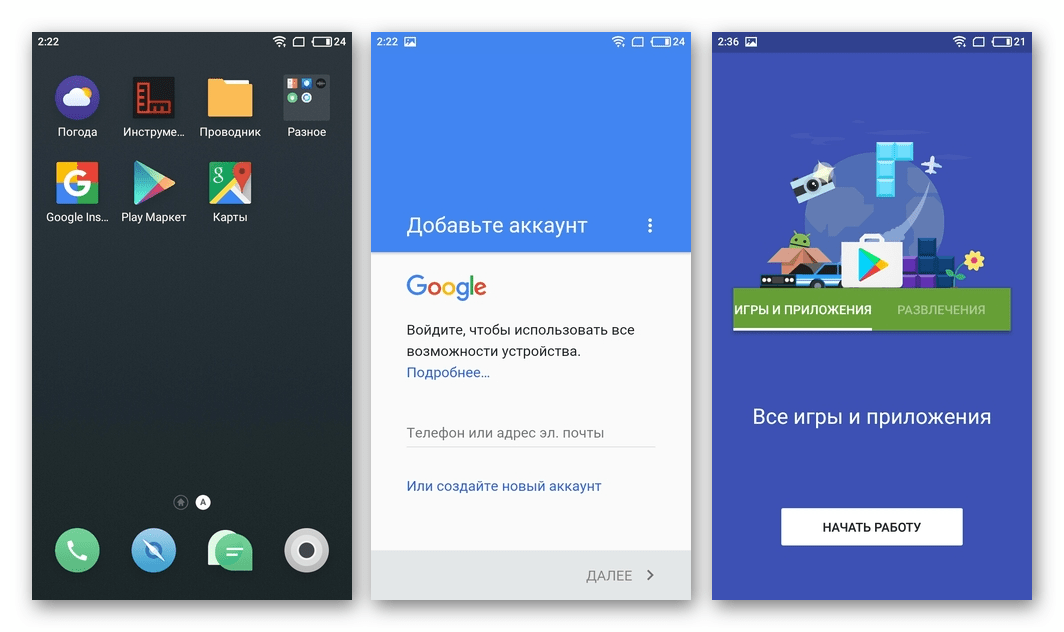
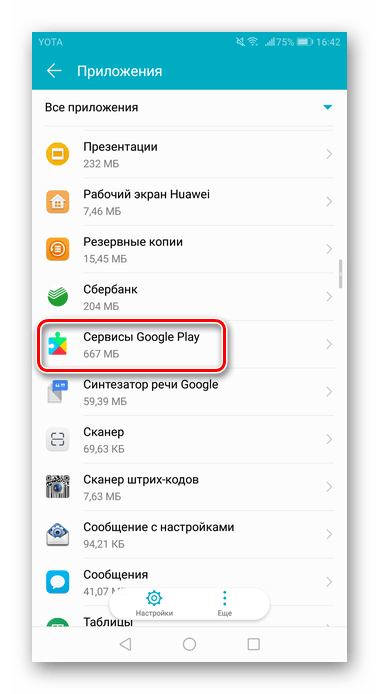 apk — Google Chrome
apk — Google Chrome
Ваш комментарий будет первым